キーボードヘルパー for PASORAMA(X bit 版 ) 取扱説明書 2015 年 3 月 26 日内山卓則 キーボードヘルパー for PASORAMA は SII の電子辞書 DF-X10001 に付属のパソコン用検索ソフト PASORAMA (64bit 版 ) をキーボ
|
|
|
- かおり わくや
- 4 years ago
- Views:
Transcription
1 キーボードヘルパー for PASORAMA(X bit 版 ) 取扱説明書 2015 年 3 月 26 日内山卓則 キーボードヘルパー for PASORAMA は SII の電子辞書 DF-X10001 に付属のパソコン用検索ソフト PASORAMA (64bit 版 ) をキーボードで操作しやすくするためのツールです 一括検索 例文検索 成句検索 といったモードの切り替えや 検索結果の項目選択 本文のスクロールなどをショートカットキーで行えるようになり 検索作業が快適になります 導入 動作環境 Microsoft Windows 7 / 8 / 8.1(64bit 版 ) PASORAMA for DF-X10001(64bit 版 ) ショートカットキーの割り当てや処理内容をカスタマイズしたい場合は AutoHotkey も必要です インストール方法 アンインストール方法 インストールに特別な作業は必要ありません zip ファイルをお好きなフォルダに解凍するだけです アンインストールも 解凍したファイルを削除するだけです 起動方法 zip ファイルを解凍した中にある exe ファイルと ahk ファイルがツール本体です デフォルト状態では どちらも動作は同じですので どちらか一方をお使いください AutoHotkey をお持ちでない方や ショートカットキーのカスタマイズが不要な方は exe ファイルを実行してください AutoHotkey をお持ちで カスタマイズを加えたい方は ahk ファイルを実行してください 起動した時点では タスクトレイに H のアイコンが表示されるだけで 特に何も起きませんが その状態で PASORAMA を操作すると PASORAMA のウィンドウ上でショートカットキーが使えます 終了方法 タスクトレイの H アイコンを右クリックして Exit を選択してください 1
2 主な機能 当ツールの主な機能は次の 4 つです ウィンドウ上部の主なボタンをショートカットキーで操作できます 個別の辞書をショートカットキーで直接選択できます / /PgUp/PgDn キーで検索結果リスト ( ウィンドウ左側 ) と辞書本文 ( 右側 ) を上下に移動するときに どちらを対象とするかを Ctrl キーの有無で指定できます 一括検索の結果リストで 辞書単位やグループ単位でカーソルを移動できます デフォルトでは 辞書の種類 ( 英和 / 英英 / 和英 / 国語 ) に基づいて移動しますが 特定の辞書のみをたどっていくようにも設定できます それぞれの機能の詳細と デフォルトのショートカットキーの一覧は以下のとおりです いずれも ホットキーではなくショートカットキーですので PASORAMA のウィンドウ上でのみ反応します ウィンドウ上部のボタンを操作するショートカットキーウィンドウ上部の主なボタンを操作するショートカットキーは Ctrl + 数字キー です キー動作 辞書選択 ボタンをクリック Ctrl + 1 ( 表示されるリストから辞書を手動選択 ) Ctrl + 2 一括検索 ボタンをクリック Ctrl + 3 例文検索 ボタンをクリック Ctrl + 4 成句検索 ボタンをクリック Ctrl + 5 日本語例文 ボタンをクリック Ctrl + 6 全文表示 ボタンのオン/ オフを切り替え F1 ウィンドウ上部のパネル全体の表示 / 非表示を切り替え検索語句の入力エリアにフォーカスを移動 F2 ( パネルが非表示のときは代わりの入力ボックスを表示 ) F1 キーの機能は 以前公開した PASORAMA のデカいパネルを消すツール と同じです 検索モードや辞書を切り替えるショートカットキーは F1 キーでパネルを消した状態でも一応は動作します ただし パネルが出たり消えたりして表示がバタバタしますので 切り替えを多用する場合は パネルを出したままにしておく方がよいかもしれません 2
3 個別の辞書を直接選択するショートカットキー辞書を直接選択するショートカットキーは Alt + 英数字キー です Alt キーと組み合わせる英数字キーは 辞書の種類ごとに キーボードの 1~4 行目に次のように割り振ってあります 英英辞典 :Alt + 下図 のキー 英和辞典 :Alt + 下図 のキー 和英辞典 :Alt + 下図 のキー 国語辞典 :Alt + 下図 のキー 辞書ごとのキーは次ページの一覧表のとおりです この機能は 手動での辞書選択を再現する形で動作しますので 一瞬だけ辞書選択リストが表示されます 作者の環境では 辞書が正しく選択されないことが稀にあります ( 辞書選択のリストが出た状態で止まってしまうことがあります ) そのような状態になったときは Ctrl + 2 キーでいったん一括検索に戻してから再度 Alt + 英数字キー を押すか あるいは Ctrl + 1 キーを使って手動で辞書を選択してください また 入力エリアに z と表示されてしまうことも ごく稀にあります その場合は お手数ですが検索語句を再度入力してください ( 内部的な処理で Ctrl + Z を送っているのですが その Ctrl が正しく送られないことがあるようです ) 3
4 キー 辞書 Alt + 1 Oxford Dictionary of English Alt + 2 Oxford Advanced Learner's Dictionary Alt + 3 Longman Dictionary of Contemporary English Alt + 4 Collins COBUILD Alt + 5 Oxford Thesaurus of English Alt + 6 Oxford Collocations Dictionary Alt + 7 Oxford Phrasal Verbs Dictioanry Alt + 8 Oxford IDIOMS Dictionary Alt + 9 Oxford Guide to British and American Alt + 0 Britannica Concise Encyclopedia Alt + - Longman Pronunciation Dictionary Alt + Q ランダムハウス英和大辞典 Alt + W 新英和大辞典 Alt + E リーダーズ英和辞典 Alt + R リーダーズ プラス Alt + T ジーニアス英和大辞典 Alt + Y 新編英和活用大辞典 Alt + U ロングマン英和辞典 Alt + I ナノテクノロジー用語英和辞典 Alt + O 180 万語対訳大辞典 Alt + P 人文社会 37 万語対訳大辞典 Alt ビジネス技術実用英語大辞典 - 英和 Alt + A 新和英大辞典 Alt + S プログレッシブ和英中辞典 Alt + D ビジネス技術実用英語大辞典 - 和英 Alt + F 自然科学系和英大辞典 Alt + G 英文ビジネス e メール実例集 Alt + H カタカナで引くスペリング辞典 Alt + Z 精選版日本国語大辞典 Alt + X 広辞苑第六版 Alt + C 角川類語新辞典 Alt + V 世界大百科事典 Alt + B 明鏡国語辞典 Alt + N 新漢語林 4
5 ( ) ( ) ( ) 検索結果一覧と本文を上下に移動するショートカットキー検索結果一覧 ( ウィンドウの左側 ) と本文表示エリア ( 右側 ) を上下に移動するときに 操作対象をわかりやすくするための機能です Ctrl キーがあれば結果一覧 なければ本文となります キー動作 Ctrl + / 検索結果一覧 ( ウィンドウの左側 ) を上下に移動 Ctrl + PgUp/PgDn / 本文表示エリア ( ウィンドウの右側 ) を上下に移動 PgUp/PgDn 一括検索の結果リストのカーソルを移動するショートカットキー 一括検索の結果リストで 辞書単位やグループ単位で特定の位置までカーソルを移動できます 目的の辞書 に移動しやすくするための機能で 一括検索モードでのみ有効です キー 動作 次の項目へジャンプ Ctrl + Shift + 前の項目へジャンプ デフォルトでは 英和 / 英英 / 和英 / 国語の検索結果の一群をそれぞれグループとみなし 隣接するグル ープとの境界の位置までカーソルを動かすことができます たとえば 下のような検索結果の場合 赤い点線の位置が各群の境界にあたります このとき 最初の一群で あるラ英大 ~ ビ技英 のどこかで を押すと 次の一群の先頭にある OALD の位 置までカーソルが移動します 同様に OALD ~ OTE のどこかで を押すと 次の一群 である 180 万語の先頭項目まで移動します Ctrl + Shift + を押したときはその逆です 英和の一群 英英の一群 英和の一群 Ctrl + Shift + は上記の逆 5
6 カーソルを停止する辞書を変える方法 ahk スクリプトに簡単な修正を加えると Ctrl + Shift + / のカーソルが特定の辞書でのみ停止するように動 作を変更できます たとえば Logophile に入れていないこの辞書とこの辞書だけ PASORAMA で引きたい といった場合に便利です ahk スクリプトを開き dictgrp という文字列を検索してください ファイルの終盤付近で 辞書名がずらりと並 んだコードが見つかります その部分で 各行の末尾にある数字を 次に示すように修正してください スクリプトの先頭付近にある keylist という項目も 少し雰囲気が似たコードとなっていますが そちらではありま せんのでご注意ください 例 : リーダーズ英和 Oxford Dictionary of English Oxford Thesaurus of English の 3 つのみをカーソル 停止の対象とする場合 : static dictgrp := {" ランダムハウス英和大辞典 ( 第 2 版 )" : 0, " 新英和大辞典第 6 版 " : 0, " リーダーズ英和辞典 ( 第 3 版 )" : 1, " リーダーズ プラス " : 0, " ジーニアス英和大辞典用例プラス " : 0, " 新編英和活用大辞典 " : 0, " ロングマン英和辞典 " : 0, " ナノテクノロジー用語英和辞典 " : 0, "180 万語対訳大辞典科学 医学 工学 農学 化学 ビジネス " : 0, " 人文社会 37 万語対訳大辞典 " : 0, " ビジネス技術実用英語大辞典 V5 英和編 " : 0, "Oxford Dictionary of English, Third Edition" : 2, "Oxford Advanced Learner s Dictionary, Eighth Edition" : 0, "Longman Dictionary of Contemporary English, Fifth Edition" : 0, "Collins COBUILD Advanced Dictionary of English" : 0, "Oxford Thesaurus of English, Third Edition" : 3, "Oxford Collocations Dictionary for students of English, Second Edition" : 0, "Oxford Phrasal Verbs Dictionary for learners of English, Second Edition" : 0, "Oxford IDIOMS Dictionary for learners of English, Second Edition" : 0, "Oxford Guide to British and American Culture, Second Edition" : 0, "Britannica Concise Encyclopedia" : 0, "Longman Pronunciation Dictionary, Third Edition" : 0, " 新和英大辞典電子増補版 " : 0, " プログレッシブ和英中辞典 ( 第 3 版 )" : 0, " ビジネス技術実用英語大辞典 V5 和英編 " : 0, " 自然科学系和英大辞典増補改訂新版 ( 第 4 版 )" : 0, " 英文ビジネス e メール実例集 Ver. 2.0" : 0, " カタカナで引くスペリング辞典 " : 0, " 精選版日本国語大辞典 " : 0, " 広辞苑第六版 " : 0, " 角川類語新辞典 " : 0, " 平凡社改訂新版世界大百科事典 " : 0, " 明鏡国語辞典 " : 0, " 新漢語林 " : 0} つまり カーソルを止めたい辞書にだけ のような番号を振り それ以外はすべて 0 にしてください それぞれ別々の数字でありさえすれば 必ずしも でなくても また連番でなくても構いません 6
7 修正はこれだけです スクリプトを再起動すると Ctrl + Shift + / は次のような動作になります Ctrl + Shift + は上記の逆 Ctrl + Shift + / の制限事項 注意事項 この機能では 目的の位置までカーソルが直接ジャンプするわけではなく 1 行ずつ順にたどりながら移動していきます その間 移動がガタガタとぎこちない感じになったり 少し時間がかかったりする場合がありますが 停止するまでお待ちください ぎこちない移動になりがちなのは 特に次のようなときです PASORAMA の起動直後 中学英語で習う基本単語など 各辞書の記述内容が多い単語を検索したとき 全文表示 がオンのとき 検索結果リストの項目数が多い場合 目的の位置にたどり着く前にカーソルが止まることがあります ( 特に 180 万語 の結果の途中で起こりがちです ) これは 無限ループのような状態に陥るのを防ぐための措置です そのように止まったときは その位置で再度 Ctrl + Shift + / を押してください ここまで説明した Ctrl + Shift + / の動作は 一括検索 の結果リストでのみ有効です それ以外のモードのときは 単純にいくつかの項目ずつ上下に移動する動作となります 7
8 ショートカットキーの割り当てを変える方法 ショートカットキーの割り当てを変えたい場合は ahk スクリプトをエディタで開き 次に示す青色マーカーの部 分を修正してください キーの指定方法は AHK のヘルプ等でご確認ください ( 前略 ) ; ======== 辞書選択のショートカットキーの定義 ======== ; キーを変えたい場合は 以下の各行の " " 囲みの部分を修正してください ( ショートカットキーが不要な辞書は空文字列 "" でも大丈夫です ) ; : の右にある 1~34 の数値は変えないでください keylist := { "!1" : 18 ;Oxford Dictionary of English, "!2" : 19 ;Oxford Advanced Learner's Dictionary, "!3" : 20 ;Longman Dictionary of Contemporary English, "!4" : 21 ;Collins COBUILD, "!5" : 22 ;Oxford Thesaurus of English, "!6" : 23 ;Oxford Collocations Dictionary, "!7" : 24 ;Oxford Phrasal Verbs Dictioanry, "!8" : 25 ;Oxford IDIOMS Dictionary, "!9" : 26 ;Oxford Guide to British and American Culture, "!0" : 27 ;Britannica Concise Encyclopedia, "!-" : 28 ;Longman Pronunciation Dictionary, "!q" : 1 ; ランダムハウス英和大辞典, "!w" : 2 ; 新英和大辞典, "!e" : 3 ; リーダーズ英和辞典, "!r" : 4 ; リーダーズ プラス, "!t" : 5 ; ジーニアス英和大辞典, "!y" : 6 ; 新編英和活用大辞典, "!u" : 7 ; ロングマン英和辞典, "!i" : 8 ; ナノテクノロジー用語英和辞典, "!o" : 9 ;180 万語対訳大辞典, "!p" : 10 ; 人文社会 37 万語対訳大辞典, "!@" : 11 ; ビジネス技術実用英語大辞典 - 英和, "!a" : 15 ; 新和英大辞典, "!s" : 16 ; プログレッシブ和英中辞典, "!d" : 12 ; ビジネス技術実用英語大辞典 - 和英, "!f" : 13 ; 自然科学系和英大辞典, "!g" : 14 ; 英文ビジネス e メール実例集, "!h" : 17 ; カタカナで引くスペリング辞典, "!z" : 29 ; 精選版日本国語大辞典, "!x" : 30 ; 広辞苑第六版, "!c" : 31 ; 角川類語新辞典, "!v" : 32 ; 世界大百科事典, "!b" : 33 ; 明鏡国語辞典, "!n" : 34} ; 新漢語林 ; ======== 辞書選択のショートカットキーのハンドラ登録処理 ======== Hotkey, IfWinActive, PASORAMA, 接続 (&F) for hk_i, hk_v in keylist { if (hk_i!= "") { Hotkey, %hk_i%, DictChg } } Hotkey, IfWinActive ; ======== 辞書選択以外のショートカットキーのハンドラ ======== ; キーを変えたい場合は 下のブロック内の該当する行で :: の左側を修正してください ; キーに対する処理の中で A_ThisHotkey 変数を使っている場合 その部分にも修正が必要かもしれません #IfWinActive, PASORAMA, 接続 (&F) ; == 辞書選択 ~ 日本語例文の各ボタンを選択するショートカットキー == ^1::ButtonPush("Button18") ; 辞書選択 ^2::ButtonPush("Button19") ; 一括検索 ^3::ButtonPush("Button20") ; 例文検索 ^4::ButtonPush("Button21") ; 成句検索 ^5::ButtonPush("Button22") ; 日本語例文 ; == 全文表示のオン / オフを切り替えるショートカットキー == ^6::ButtonPush("Button11") ; == 検索結果の一覧を上下に移動するキー ( ルーチンは各キーで共用 ) == ; 割り当てるキーを変える場合 ルーチン内の SubStr(A_ThisHotkey,2) の部分にも修正が必要かもしれません ^Up:: ^Down:: ^PgUp:: ^PgDn:: ^NumpadUp:: ^NumpadDown:: ^NumpadPgUp:: ^NumpadPgDn:: ControlSend, AfxFrameOrView42su1, % "{". SubStr(A_ThisHotkey,2). "}" ; 先頭の ^ を削除して結果一覧リストに Send return ; == 辞書本文を上下に移動するキー ( ルーチンは各キーで共用 )== ; 割り当てるキーを変える場合 ルーチン内の %A_ThisHotkey% の部分にも修正が必要かもしれません Up:: Down:: PgUp:: PgDn:: NumpadUp:: NumpadDown:: NumpadPgUp:: NumpadPgDn:: ControlGetFocus, hk_c if (hk_c == "Button18") { Send, {%A_ThisHotkey%} ; 辞書のリストを選択するときのキーはそのまま Send } else { ControlSend, AfxFrameOrView42su2, {%A_ThisHotkey%} ; それ以外は辞書本文のエリアに Send } return ; == 一括検索の結果で次 / 前の辞書グループに移動 == ^+Up::ListJumpToNextGrp(-1) ^+NumpadUp::ListJumpToNextGrp(-1) ^+Down::ListJumpToNextGrp(1) ^+NumpadDown::ListJumpToNextGrp(1) ; == パネルの表示 / 非表示を切り替えるショートカットキー == F1::PanelToggle() ; == 検索語句の入力ボックスを表示するショートカットキー == F2::InputBoxShow() #IfWinActive ( 後略 ) / /PpUp/PgDn のキーを変える場合 黄色マーカーの部分にも修正が必要な場合があります 8
9 使用上の注意 ショートカットキーの動作は マウス操作を擬似的に再現する形で行っています キーを押した後 目的の動作が完了するまでの間は キーボードやマウスで別の操作を加えることはお控えください 予期せぬ動作を引き起こす可能性があります お使いの環境で当ツールが正しく動作しない可能性も考えられますので 最初の段階では お仕事などの重要なファイルを開いていない状態で 様子を見ながら少しずつお試しいただくよう お願いいたします 利用条件 免責事項 当ツールはフリーソフトウェアです 無償で自由にご利用いただけます 当ツールを利用されたことによりトラブル 損害等が発生した場合でも 作者の内山卓則は一切の責任を負いません 利用者各自の責任においてご利用ください 当ツールは デスクトップ上のウィンドウを操作しているだけであり PASORAMA のプログラム本体には一切改変を加えていません DF-X10001 に付属のソフトウェア使用許諾契約には お客様は 本件ソフトウェアに含まれるプログラムに対して 修正を加えること 翻訳 翻案を行うこと 及び逆コンパイル 逆アセンブル等のリバースエンジニアリングを行うことはできません との条項がありますが これには抵触しないものと認識しています 開発環境 当ツールは以下の環境で開発しました Windows 7 Professional 64bit AutoHotkey Unicode 64bit v 作者連絡先 ご意見 ご感想 ご要望などございましたら 作者の内山までご連絡ください メール :uchiyama uchi-com.jp Twitter:@tuchiyama PASORAMA はセイコーインスツル株式会社の登録商標です 文中のキーボードの図は Wikimedia Commons の 109keyboard.svg ( パブリックドメイン ) を使用しました 9
SILAND.JP テンプレート集
 AutoCorrect Booster ユーザーマニュアル 作成者新田順也 作成日 2014 年 11 月 23 日 最終更新日 2015 年 1 月 28 日 AutoCorrect Booster ユーザーマニュアル ( 目次 ) 目次 1. AutoCorrect Booster とは?... 3 1.1. できること... 3 1.2. ユーザーインターフェース... 3 2. 使い方概要...
AutoCorrect Booster ユーザーマニュアル 作成者新田順也 作成日 2014 年 11 月 23 日 最終更新日 2015 年 1 月 28 日 AutoCorrect Booster ユーザーマニュアル ( 目次 ) 目次 1. AutoCorrect Booster とは?... 3 1.1. できること... 3 1.2. ユーザーインターフェース... 3 2. 使い方概要...
CLIPオリジナルミニペンタブレット(XP-5560AVS)ユーザーガイド
 本製品の基本的な使用方法 機能設定の変更などについて記載しています 本製品をはじめてご使用される方は 必ずお読みください 各部の名称 本製品の各部の名称は 下図の通りです CLIP オリジナルミニペンタブレット (XP-5560A-VS) ユーザーガイド 電池をセットする 電池をセットする 本製品のタブレットペンに 電池をセットします 使用する電池は単 4 電池です. タブレットペンを両手で持って
本製品の基本的な使用方法 機能設定の変更などについて記載しています 本製品をはじめてご使用される方は 必ずお読みください 各部の名称 本製品の各部の名称は 下図の通りです CLIP オリジナルミニペンタブレット (XP-5560A-VS) ユーザーガイド 電池をセットする 電池をセットする 本製品のタブレットペンに 電池をセットします 使用する電池は単 4 電池です. タブレットペンを両手で持って
表1-4-1
 FC200G FC100 FC100M FC100G FC110 AD85S CR100 http://www.sii.co.jp/cp/ http://www.sii-dictionary.com/,,britannica,encyclopædia Britannica Encyclopædia Britannica, Inc. SII sicoroji psychology Professional
FC200G FC100 FC100M FC100G FC110 AD85S CR100 http://www.sii.co.jp/cp/ http://www.sii-dictionary.com/,,britannica,encyclopædia Britannica Encyclopædia Britannica, Inc. SII sicoroji psychology Professional
コンテンツラインアップ 大学生向け大学生向けスタンダード (LA-U0002) は ビジネス向けとしても定評のあるリーダーズ英和辞典 リーダーズ プラスをはじめ 英語学習に不可欠な英和 和英 英英辞典や 国語 漢和辞典など計 9 冊を収録 プレミアム (LA-U0001) はそれらに加え 5 つの英
 2016 年 4 月 5 日 大学生向け 高校生向けの 電子辞書アプリとコンテンツのダウンロード販売を開始 ~4 月 5 日より学校指定の書店 販売店を通して提供 ~ セイコーソリューションズ株式会社 セイコーソリューションズ株式会社 ( 代表取締役社長 : 山本隆章 本社 : 千葉市美浜区中瀬 1-8 TEL: 043-273-3111) は 学校や塾など教育現場で利用されるアップル社製のタブレット端末
2016 年 4 月 5 日 大学生向け 高校生向けの 電子辞書アプリとコンテンツのダウンロード販売を開始 ~4 月 5 日より学校指定の書店 販売店を通して提供 ~ セイコーソリューションズ株式会社 セイコーソリューションズ株式会社 ( 代表取締役社長 : 山本隆章 本社 : 千葉市美浜区中瀬 1-8 TEL: 043-273-3111) は 学校や塾など教育現場で利用されるアップル社製のタブレット端末
取引上手くん 9 のインストール時にエラーが表示される際の対処法 ~Windows8 Windows8.1~ 本ドキュメントは Windows8/8.1 のパソコンにおいて 取引上手くん 9 のインストールが正常にできなかった場合の対処 法をまとめたものです なお インストールの手順そのものにつきま
 取引上手くん 9 のインストール時にエラーが表示される際の対処法 ~Windows8 Windows8.1~ 本ドキュメントは Windows8/8.1 のパソコンにおいて 取引上手くん 9 のインストールが正常にできなかった場合の対処 法をまとめたものです なお インストールの手順そのものにつきましては 別ドキュメント ( 取引上手くん 9 のインストール説明書 または about.pdf ) をご覧ください
取引上手くん 9 のインストール時にエラーが表示される際の対処法 ~Windows8 Windows8.1~ 本ドキュメントは Windows8/8.1 のパソコンにおいて 取引上手くん 9 のインストールが正常にできなかった場合の対処 法をまとめたものです なお インストールの手順そのものにつきましては 別ドキュメント ( 取引上手くん 9 のインストール説明書 または about.pdf ) をご覧ください
HP Primeバーチャル電卓
 HP Prime バーチャル電卓 Windows は 米国 Microsoft Corporation およびその関連会社の米国およびその他の国における商標または登録商標です 本書の内容は 将来予告なしに変更されることがあります HP 製品およびサービスに関する保証は 当該製品およびサービスに付属の保証規定に明示的に記載されているものに限られます 本書のいかなる内容も 当該保証に新たに保証を追加するものではありません
HP Prime バーチャル電卓 Windows は 米国 Microsoft Corporation およびその関連会社の米国およびその他の国における商標または登録商標です 本書の内容は 将来予告なしに変更されることがあります HP 製品およびサービスに関する保証は 当該製品およびサービスに付属の保証規定に明示的に記載されているものに限られます 本書のいかなる内容も 当該保証に新たに保証を追加するものではありません
Windows ユーザー名に全角が含まれている場合は インストールできません のエラーが表示される場合の対処法 手順 1 管理者権限のある Windows ユーザーでログインした上で 以下の処理を行ってください 画面左下の 旗のマークを左クリックし 続いて表示される一覧から 設定 ( 左側に歯車のよ
 取引上手くん 9 のインストール時にエラーが表示される際の対処法 ~Windows10~ 本ドキュメントは Windows10 のパソコンにおいて 取引上手くん 9 のインストールが正常にできなかった場合の対処法 をまとめたものです なお インストールの手順そのものにつきましては 別ドキュメント ( 取引上手くん 9 のインストール説明書 または about.pdf ) をご覧ください インストーラー
取引上手くん 9 のインストール時にエラーが表示される際の対処法 ~Windows10~ 本ドキュメントは Windows10 のパソコンにおいて 取引上手くん 9 のインストールが正常にできなかった場合の対処法 をまとめたものです なお インストールの手順そのものにつきましては 別ドキュメント ( 取引上手くん 9 のインストール説明書 または about.pdf ) をご覧ください インストーラー
試金石取扱説明書
 試金石 Ver18.00 取扱説明書 試金石 Ver18.00 のダウンロードから使用方法までの取扱いについて 作成者勝時研究会 作成日 2016 年 11 月 23 日 最終更新日 2016 年 11 月 23 日 1 / 15 ダウンロードはこちら http://shikinseki.info/ 目次 試金石 Ver18.00 取扱説明書... 1 目次... 2 はじめに... 3 パソコンの基本
試金石 Ver18.00 取扱説明書 試金石 Ver18.00 のダウンロードから使用方法までの取扱いについて 作成者勝時研究会 作成日 2016 年 11 月 23 日 最終更新日 2016 年 11 月 23 日 1 / 15 ダウンロードはこちら http://shikinseki.info/ 目次 試金石 Ver18.00 取扱説明書... 1 目次... 2 はじめに... 3 パソコンの基本
ドライバーを起動する 1 タスクトレイまたは通知領域のアイコンをクリックして 設定画面を開く をクリックします Windows 10 Windows 8.1/8 Windows 7 で通知領域にが表示されている場合は をクリックしてアイコンを右クリックし 設定画面を開く をクリックします 2 ドライ
 MMO ゲーミングキーボード TK-DUX30BK ドライバー設定ガイド このドライバー設定ガイドは TK-DUX30BK に付属のドライバーを使った すべてのキーへの機能割り当てやマクロの設定などの操作について説明しています ドライバーのインストール方法については TK-DUX30BK に付属のユーザーズマニュアルをご覧ください このドライバー設定ガイドは Windows 10 の画面で説明しています
MMO ゲーミングキーボード TK-DUX30BK ドライバー設定ガイド このドライバー設定ガイドは TK-DUX30BK に付属のドライバーを使った すべてのキーへの機能割り当てやマクロの設定などの操作について説明しています ドライバーのインストール方法については TK-DUX30BK に付属のユーザーズマニュアルをご覧ください このドライバー設定ガイドは Windows 10 の画面で説明しています
ドライバーを起動する 1 タスクトレイまたは通知領域のアイコンをクリックして 設定画面を開く をクリックします Windows 10 Windows 8.1/8 Windows 7 で通知領域にが表示されている場合は をクリックしてアイコンを右クリックし 設定画面を開く をクリックします 2 ドライ
 MMO ゲーミングキーボード TK-DUX30BK ドライバー設定ガイド このドライバー設定ガイドは TK-DUX30BK に付属のドライバーを使った すべてのキーへの機能割り当てやマクロの設定などの操作について説明しています ドライバーのインストール方法については TK-DUX30BK に付属のユーザーズマニュアルをご覧ください このドライバー設定ガイドは Windows 10 の画面で説明しています
MMO ゲーミングキーボード TK-DUX30BK ドライバー設定ガイド このドライバー設定ガイドは TK-DUX30BK に付属のドライバーを使った すべてのキーへの機能割り当てやマクロの設定などの操作について説明しています ドライバーのインストール方法については TK-DUX30BK に付属のユーザーズマニュアルをご覧ください このドライバー設定ガイドは Windows 10 の画面で説明しています
SILAND.JP テンプレート集
 試金石 Ver29.00 ダウンロードから操作方法までの解説 第 1 版 作成者勝時研究会 作成日 2017 年 6 月 18 日 最終更新日 2017 年 6 月 18 日 1 / 29 ダウンロードはこちら http://shikinseki.info/ 目次 試金石 Ver29.00... 1 目次... 2 はじめに... 4 パソコンの基本 OS の確認... 4 Access 2010
試金石 Ver29.00 ダウンロードから操作方法までの解説 第 1 版 作成者勝時研究会 作成日 2017 年 6 月 18 日 最終更新日 2017 年 6 月 18 日 1 / 29 ダウンロードはこちら http://shikinseki.info/ 目次 試金石 Ver29.00... 1 目次... 2 はじめに... 4 パソコンの基本 OS の確認... 4 Access 2010
Microsoft PowerPoint - 【HB-1000】キーボードマウス操作マニュアル.ppt [互換モード]
![Microsoft PowerPoint - 【HB-1000】キーボードマウス操作マニュアル.ppt [互換モード] Microsoft PowerPoint - 【HB-1000】キーボードマウス操作マニュアル.ppt [互換モード]](/thumbs/91/105231300.jpg) + 光 BOX (HB-1000) / 操作マニュアル + + 光 BOX にとを接続することで 文字入力と光 BOX の一部操作が行えます はじめにお読みください 対応機種は ELECOM 社製ワイヤレスフル & TK-FDM063BK です (2014 年 4 月現在 ) 対応しているのキー配列は 日本語 108 キー です 日本語 108 キー に対応したであったとしても 対応機種以外の機種では本マニュアル通りの動きにならない場合があります
+ 光 BOX (HB-1000) / 操作マニュアル + + 光 BOX にとを接続することで 文字入力と光 BOX の一部操作が行えます はじめにお読みください 対応機種は ELECOM 社製ワイヤレスフル & TK-FDM063BK です (2014 年 4 月現在 ) 対応しているのキー配列は 日本語 108 キー です 日本語 108 キー に対応したであったとしても 対応機種以外の機種では本マニュアル通りの動きにならない場合があります
外字インストーラユーザーズガイド Ver 1.20(2016 年 2 月改訂 )
 外字インストーラユーザーズガイド Ver 1.20(2016 年 2 月改訂 ) 目次 第 1 章 使用する前に 1-1 外字インストーラとは 2 1-2 動作環境 2 1-3 ファイル一覧 2 1-4 インストール時のユーザー権限について 2 第 2 章 利用方法 2-1 外字インストーラの利用方法 3 2-2 外字インストーラの利用上の注意点 4 第 3 章 外字の使用方法 3-1 外字の使用方法
外字インストーラユーザーズガイド Ver 1.20(2016 年 2 月改訂 ) 目次 第 1 章 使用する前に 1-1 外字インストーラとは 2 1-2 動作環境 2 1-3 ファイル一覧 2 1-4 インストール時のユーザー権限について 2 第 2 章 利用方法 2-1 外字インストーラの利用方法 3 2-2 外字インストーラの利用上の注意点 4 第 3 章 外字の使用方法 3-1 外字の使用方法
Windows ユーザー名に全角が含まれている場合は インストールできません のエラーが表示される 手順 1 管理者権限のある Windows ユーザーでログインした上で 以下の処理を行ってください 左下のスタートボタンをクリックし メニューが表示されましたら コントロールパネル をクリックしてくだ
 取引上手くん 9 のインストール時にエラーが表示される際の対処法 ~Windows7~ 本ドキュメントは Windows7 のパソコンにおいて 取引上手くん 9 のインストールが正常にできなかった場合の対処法を まとめたものです なお インストールの手順そのものにつきましては 別ドキュメント ( 取引上手くん 9 のインストール説明書 または about.pdf ) をご覧ください インストーラー
取引上手くん 9 のインストール時にエラーが表示される際の対処法 ~Windows7~ 本ドキュメントは Windows7 のパソコンにおいて 取引上手くん 9 のインストールが正常にできなかった場合の対処法を まとめたものです なお インストールの手順そのものにつきましては 別ドキュメント ( 取引上手くん 9 のインストール説明書 または about.pdf ) をご覧ください インストーラー
表1
 New Model Compact Model P4 P4 P8 Professional Model P8 P5 P6 P6 P7 P7 Model SR-E6000CN SR-E6000KR SR-E6000ES SR-E6000IT SR-V5010 SR-V5020 P9 P10 P11 P11 P12 SR610 SR150 SR100 P12 P12 P12 T4950096109032
New Model Compact Model P4 P4 P8 Professional Model P8 P5 P6 P6 P7 P7 Model SR-E6000CN SR-E6000KR SR-E6000ES SR-E6000IT SR-V5010 SR-V5020 P9 P10 P11 P11 P12 SR610 SR150 SR100 P12 P12 P12 T4950096109032
本体を接続する/取り出すパッチの コピー ( 置き換え ) 名前の変更 本体を接続する / 取り出す アプリケーションを起動する アプリケーションを手動で起動する場合は デスクトップの Edit&Share アイコンをダブルクリックしてください Mac をお使いの場合 本体とパソコンを接続するとアプ
 オペレーションマニュアル もくじ 本体を接続する / 取り出す 2 パッチをエディットする 4 パッチリストを編集する 6 パッチグループを管理する 8 便利な機能をつかう 11 トラブルシューティング 12 ソフトウェア使用条件 13 株式会社ズーム本マニュアルの一部または全部を無断で複製 / 転載することを禁じます Edit&Share-Manual-J-5 本体を接続する/取り出すパッチの コピー
オペレーションマニュアル もくじ 本体を接続する / 取り出す 2 パッチをエディットする 4 パッチリストを編集する 6 パッチグループを管理する 8 便利な機能をつかう 11 トラブルシューティング 12 ソフトウェア使用条件 13 株式会社ズーム本マニュアルの一部または全部を無断で複製 / 転載することを禁じます Edit&Share-Manual-J-5 本体を接続する/取り出すパッチの コピー
RW-4040 導入説明書 Windows 7 用 2017 年 7 月 シャープ株式会社
 Windows 7 用 2017 年 7 月 シャープ株式会社 はじめに 本書は IC カードリーダライタ RW-4040 を使用するため お使いのパソコンにデバイスドライバソフトウェア ( 以下 ドライバソフト と記載 ) をインストールする方法について記述しています このドライバソフトは Windows 7 SP1 で動作します 本書では ドライバソフトバージョン 2.27 のインストールについて説明します
Windows 7 用 2017 年 7 月 シャープ株式会社 はじめに 本書は IC カードリーダライタ RW-4040 を使用するため お使いのパソコンにデバイスドライバソフトウェア ( 以下 ドライバソフト と記載 ) をインストールする方法について記述しています このドライバソフトは Windows 7 SP1 で動作します 本書では ドライバソフトバージョン 2.27 のインストールについて説明します
セットアップマニュアル
 SHIFT Manager セットアップ手順 初めて SHIFT Manager をセットアップする場合の手順について説明します セットアップの概要 2 1.1 セットアップ前の確認事項... 2 動作環境... 2 使用するドライブなどの確認... 2 1.2 セットアップの流れ... 3 セットアップ 4 2.1 セットアップの準備... 4 Microsoft.NET Framework 2.0(
SHIFT Manager セットアップ手順 初めて SHIFT Manager をセットアップする場合の手順について説明します セットアップの概要 2 1.1 セットアップ前の確認事項... 2 動作環境... 2 使用するドライブなどの確認... 2 1.2 セットアップの流れ... 3 セットアップ 4 2.1 セットアップの準備... 4 Microsoft.NET Framework 2.0(
MAC アドレス変更ツール MAC アドレスチェンジャー ユーザーズマニュアル User's Manual エレコム株式会社
 MAC アドレス変更ツール MAC アドレスチェンジャー ユーザーズマニュアル User's Manual エレコム株式会社 本製品の仕様は 製品の改良等により予告なしに変更する場合があります 本製品に付随するドライバー ソフトウェア等を逆アセンブル 逆コンパイルまたはその他リバースエンジニアリングすること 弊社に無断でホームページ FTP サイトに登録するなどの行為を禁止させていただきます このマニュアルの著作権は
MAC アドレス変更ツール MAC アドレスチェンジャー ユーザーズマニュアル User's Manual エレコム株式会社 本製品の仕様は 製品の改良等により予告なしに変更する場合があります 本製品に付随するドライバー ソフトウェア等を逆アセンブル 逆コンパイルまたはその他リバースエンジニアリングすること 弊社に無断でホームページ FTP サイトに登録するなどの行為を禁止させていただきます このマニュアルの著作権は
Windows用タブレットドライバー簡易ガイド
 プリンストンテクノロジー製タブレット Windows 用ドライバー簡易ガイド ドライバー名 :Princeton Tablet Driver V4.16 対応機種 :PTB-ST12 シリーズ PTB-ST5 PTB-S1BK PTB-MT2 シリーズ対応 OS :Windows7 SP1(32bit/64bit) / WindowsVista SP2(32bit/64bit) / :WindowsXP
プリンストンテクノロジー製タブレット Windows 用ドライバー簡易ガイド ドライバー名 :Princeton Tablet Driver V4.16 対応機種 :PTB-ST12 シリーズ PTB-ST5 PTB-S1BK PTB-MT2 シリーズ対応 OS :Windows7 SP1(32bit/64bit) / WindowsVista SP2(32bit/64bit) / :WindowsXP
プリンタドライバインストールガイド <OPS645>-Windows Vista(32bit 版 )/ Windows 7(32bit 版 )/ Windows 8(32bit 版 )/ Windows 8.1(32bit 版 )- プリンタドライバインストールガイド <OPS645> Window
 Windows Vista / Windows7 / Windows8 / Windows8.1 環境 本ガイドは グラフテックのホームページよりドライバをダウンロードして コンピュータにインストールする手順を説明したものです 内容をご確認のうえ ご使用のコンピュータに正しくインストールをおこなってください 本ガイドでは Windows 7(32bit 版 ) 環境にプリンタドライバ
Windows Vista / Windows7 / Windows8 / Windows8.1 環境 本ガイドは グラフテックのホームページよりドライバをダウンロードして コンピュータにインストールする手順を説明したものです 内容をご確認のうえ ご使用のコンピュータに正しくインストールをおこなってください 本ガイドでは Windows 7(32bit 版 ) 環境にプリンタドライバ
親指シフトキーボード(FMV-KB611)、JISキーボード(FMV-KB621)、FMV-LIFEBOOK(親指シフトキーボードモデル)をお使いになる方へ
 B6FJ-1841-01 親指シフトキーボードモデルをお使いになる方へ 目 次 はじめに........................ 2 商標および著作権について................ 2 Windows セットアップ時の文字入力について....... 2 1 Japanist 2003 のインストール................ 3 Windows Vista の場合..................
B6FJ-1841-01 親指シフトキーボードモデルをお使いになる方へ 目 次 はじめに........................ 2 商標および著作権について................ 2 Windows セットアップ時の文字入力について....... 2 1 Japanist 2003 のインストール................ 3 Windows Vista の場合..................
シヤチハタ デジタルネーム 操作マニュアル
 操作マニュアル 目次 1 はじめに... 2 2 動作環境... 2 3 インストール... 3 4 印鑑を登録する... 6 5 登録した印鑑を削除する... 9 6 印鑑を捺印する... 10 6.1 Word 文書へ捺印する... 10 6.2 Excel 文書へ捺印する... 12 7 コピー & ペーストで捺印する... 13 8 印鑑の色を変更する... 15 9 印鑑の順番を入れ替える...
操作マニュアル 目次 1 はじめに... 2 2 動作環境... 2 3 インストール... 3 4 印鑑を登録する... 6 5 登録した印鑑を削除する... 9 6 印鑑を捺印する... 10 6.1 Word 文書へ捺印する... 10 6.2 Excel 文書へ捺印する... 12 7 コピー & ペーストで捺印する... 13 8 印鑑の色を変更する... 15 9 印鑑の順番を入れ替える...
親指シフトキーボード(FMV-KB611)、JISキーボード(FMV-KB621)、FMV-LIFEBOOK(親指シフトキーボードモデル)をお使いになる方へ
 B5FJ-5921-01 目次 はじめに................................................... 2 商標および著作権について..................................... 2 Windows セットアップ時の文字入力について..................... 3 1 親指シフトキーボードをお使いになるための準備.............
B5FJ-5921-01 目次 はじめに................................................... 2 商標および著作権について..................................... 2 Windows セットアップ時の文字入力について..................... 3 1 親指シフトキーボードをお使いになるための準備.............
変更履歴 Version 年月日変更内容備考 年 12 月 20 日初版
 Calc LibreOffce Calc リファレンスマニュアル Ver._1.00. 変更履歴 Version 年月日変更内容備考 1.00 2013 年 12 月 20 日初版 目次 変更履歴... はじめに...1 略記について...2 対象バージョンについて...3 EXCEL との違い...4 全角 / 半角の取り扱い...4 初期フォントを設定する...4 標準フォントを変更する...5
Calc LibreOffce Calc リファレンスマニュアル Ver._1.00. 変更履歴 Version 年月日変更内容備考 1.00 2013 年 12 月 20 日初版 目次 変更履歴... はじめに...1 略記について...2 対象バージョンについて...3 EXCEL との違い...4 全角 / 半角の取り扱い...4 初期フォントを設定する...4 標準フォントを変更する...5
はじめに
 SMARTCARD サービス 修復マニュアル V1.00-R01 Copyright 2006 Hitachi,Ltd. All rights reserved. はじめに この修復マニュアルには ご使用のパソコンに誤って Microsoft Smart Card Base Components をインストールしてしまった場合に実施していただく SmartCard サービスの修復に関する操作 確認方法が記載されています
SMARTCARD サービス 修復マニュアル V1.00-R01 Copyright 2006 Hitachi,Ltd. All rights reserved. はじめに この修復マニュアルには ご使用のパソコンに誤って Microsoft Smart Card Base Components をインストールしてしまった場合に実施していただく SmartCard サービスの修復に関する操作 確認方法が記載されています
Microsoft Word - Windows10 活用(1版)
 目次 第 1 章テキストの概要... 1 1-1 本書で学ぶ内容... 1 1-2 本書を行う前に ( ウィンドウズ 10 でない場合 )... 5 第 2 章壁紙の変更... 6 2-1 壁紙を変更する... 6 2-2 壁紙にしたい画像があるフォルダーを開く... 8 2-3 画像を壁紙に設定する... 9 2-4 ウィンドウズ 10 の標準の壁紙に変更する... 11 第 3 章タスクバーの整理...
目次 第 1 章テキストの概要... 1 1-1 本書で学ぶ内容... 1 1-2 本書を行う前に ( ウィンドウズ 10 でない場合 )... 5 第 2 章壁紙の変更... 6 2-1 壁紙を変更する... 6 2-2 壁紙にしたい画像があるフォルダーを開く... 8 2-3 画像を壁紙に設定する... 9 2-4 ウィンドウズ 10 の標準の壁紙に変更する... 11 第 3 章タスクバーの整理...
SureFile for 達人プラスインストールマニュアル V1.7 本マニュアルでは アイスペシャル C-Ⅱ C-Ⅲ 専用画像振り分けソフト SureFile for 達人プラスについて 下記に示した項目を説明しています SureFie( 標準版 ) のアンインストール インストール 起動 設定の
 SureFile for 達人プラスインストールマニュアル V1.7 本マニュアルでは アイスペシャル C-Ⅱ C-Ⅲ 専用画像振り分けソフト SureFile for 達人プラスについて 下記に示した項目を説明しています SureFie( 標準版 ) のアンインストール インストール 起動 設定の初期化 アップデート アンインストール 参考 -Microsoft.NET Framework 3.5
SureFile for 達人プラスインストールマニュアル V1.7 本マニュアルでは アイスペシャル C-Ⅱ C-Ⅲ 専用画像振り分けソフト SureFile for 達人プラスについて 下記に示した項目を説明しています SureFie( 標準版 ) のアンインストール インストール 起動 設定の初期化 アップデート アンインストール 参考 -Microsoft.NET Framework 3.5
Windows用タブレットドライバー簡易ガイド Ver.5.06版
 プリンストン製タブレット Windows 用ドライバー簡易ガイド ドライバー名 :Princeton Tablet Driver V5.06 対応機種 :PTB-S3BK PTB-S2S PTB-STRP1 PTB-MT2 シリーズ対応 OS :Windows 8.1 (32bit/64bit) / Windows 8 (32bit/64bit) / :Windows 7 SP1(32bit/64bit)
プリンストン製タブレット Windows 用ドライバー簡易ガイド ドライバー名 :Princeton Tablet Driver V5.06 対応機種 :PTB-S3BK PTB-S2S PTB-STRP1 PTB-MT2 シリーズ対応 OS :Windows 8.1 (32bit/64bit) / Windows 8 (32bit/64bit) / :Windows 7 SP1(32bit/64bit)
IME( 日本語入力システム ) の確認 変更方法 / プロパティ確認の手順 ************************************************************************************ ドキュメント目次 IME( 日本語入力システム )
 IME( 日本語入力システム ) の確認 変更方法 / プロパティ確認の手順 ************************************************************************************ ドキュメント目次 IME( 日本語入力システム ) の確認 変更方法 p.2 Windows 7 での確認方法... p.2 Windows 8.1 での確認方法...
IME( 日本語入力システム ) の確認 変更方法 / プロパティ確認の手順 ************************************************************************************ ドキュメント目次 IME( 日本語入力システム ) の確認 変更方法 p.2 Windows 7 での確認方法... p.2 Windows 8.1 での確認方法...
1. インストール方法 STEP 1 ダウンロードしたファイルを任意の場所に解凍します Windows 標準の機能を用いて解凍する場合は ファイルを選択して 右クリックメニューから [ すべて展開 ] を選択し 表示されたメッセージに従って解凍します STEP 2 解凍されたフォルダにある Setu
![1. インストール方法 STEP 1 ダウンロードしたファイルを任意の場所に解凍します Windows 標準の機能を用いて解凍する場合は ファイルを選択して 右クリックメニューから [ すべて展開 ] を選択し 表示されたメッセージに従って解凍します STEP 2 解凍されたフォルダにある Setu 1. インストール方法 STEP 1 ダウンロードしたファイルを任意の場所に解凍します Windows 標準の機能を用いて解凍する場合は ファイルを選択して 右クリックメニューから [ すべて展開 ] を選択し 表示されたメッセージに従って解凍します STEP 2 解凍されたフォルダにある Setu](/thumbs/91/105444474.jpg) スマホで議事録 体験版 取扱説明書 本取扱説明書で記載している画像は Windows 10 ( 一部 :Windows 7) で取得したものです OS の種類によっては 異なる画面イメージになります - 1 - 1. インストール方法 STEP 1 ダウンロードしたファイルを任意の場所に解凍します Windows 標準の機能を用いて解凍する場合は ファイルを選択して 右クリックメニューから [ すべて展開
スマホで議事録 体験版 取扱説明書 本取扱説明書で記載している画像は Windows 10 ( 一部 :Windows 7) で取得したものです OS の種類によっては 異なる画面イメージになります - 1 - 1. インストール方法 STEP 1 ダウンロードしたファイルを任意の場所に解凍します Windows 標準の機能を用いて解凍する場合は ファイルを選択して 右クリックメニューから [ すべて展開
内容 1 はじめに インストールの手順 起動の手順 Enterprise Architect のプロジェクトファイルを開く 内容を参照する プロジェクトブラウザを利用する ダイアグラムを開く 便利な機能.
 Viewer manual by SparxSystems Japan Enterprise Architect 読み込み専用版 (Viewer) 利用マニュアル 内容 1 はじめに...3 2 インストールの手順...3 3 起動の手順...6 4 Enterprise Architect のプロジェクトファイルを開く...7 5 内容を参照する...8 5.1 プロジェクトブラウザを利用する...8
Viewer manual by SparxSystems Japan Enterprise Architect 読み込み専用版 (Viewer) 利用マニュアル 内容 1 はじめに...3 2 インストールの手順...3 3 起動の手順...6 4 Enterprise Architect のプロジェクトファイルを開く...7 5 内容を参照する...8 5.1 プロジェクトブラウザを利用する...8
EDITOR を起動する 1. MS-3 をパソコンと USB ケーブルで接続し MS-3 の電源を入れます MS-3 とパソコンを USB ケーブルで接続しなくても ライブセットの編集はできます ただし パッチをエディットした結果を保存することはできません 保存にはパソコンとの接続が必要です パッ
 MS-3 Editor/Librarian( 以下 EDITOR) の使いかたを紹介します EDITOR を使う準備 EDITOR のことば ライブラリー EDITOR 内の記憶エリアです MS-3 のパッチをバックアップすると ライブラリーに保存されます ライブセットいくつかのパッチをグループにしたものです EDITOR でバックアップしたパッチは ライブセットとしてまとめられ EDITOR 内のライブラリーに保存されます
MS-3 Editor/Librarian( 以下 EDITOR) の使いかたを紹介します EDITOR を使う準備 EDITOR のことば ライブラリー EDITOR 内の記憶エリアです MS-3 のパッチをバックアップすると ライブラリーに保存されます ライブセットいくつかのパッチをグループにしたものです EDITOR でバックアップしたパッチは ライブセットとしてまとめられ EDITOR 内のライブラリーに保存されます
1. パソコンに接続しているプロテクトキー (HASP) を外します 2.Microsoft Edge などのブラウザから のアドレスのホームページを起動します 3. 最新のプロテク
 Windows10 環境でのプロテクトキー (HASP) のアップデート手順 Windows7 や Windows8 Windows8.1 から Windows10 へアップグレードを行った場合 プロテクト キー (HASP) が正常に認識できずに弊社土木製品が起動できないケースがあります 起動できないケース プロテクトキー(HASP) を接続すると 互換性メッセージが表示されてしまう ソフト起動時にプロテクトエラーが表示されてしまう
Windows10 環境でのプロテクトキー (HASP) のアップデート手順 Windows7 や Windows8 Windows8.1 から Windows10 へアップグレードを行った場合 プロテクト キー (HASP) が正常に認識できずに弊社土木製品が起動できないケースがあります 起動できないケース プロテクトキー(HASP) を接続すると 互換性メッセージが表示されてしまう ソフト起動時にプロテクトエラーが表示されてしまう
Word2013基礎 基本操作
 OA ベーシック Word2013 基礎基本操作 1 / 8 Word2013 基礎基本操作 基本操作前編 (WORD 基本操作 ) Word の起動と終了 操作 Word を起動します 1[ スタート画面 ] で [Microsoft Word2013] のタイルをクリックします Word が起動します タスクバーには Word のボタンが表示されます 2[ 白紙の文書 ] をクリックします 新規文書が表示されます
OA ベーシック Word2013 基礎基本操作 1 / 8 Word2013 基礎基本操作 基本操作前編 (WORD 基本操作 ) Word の起動と終了 操作 Word を起動します 1[ スタート画面 ] で [Microsoft Word2013] のタイルをクリックします Word が起動します タスクバーには Word のボタンが表示されます 2[ 白紙の文書 ] をクリックします 新規文書が表示されます
初期設定とログイン方法 タブレット版 ipad または Android タブレットをご利用の方は 専用アプリを使って読書することができます 以下のリンクからアクセスするか アプリストアで BookLooper と検索してアプリをインストールしてください <ipad>
 操作マニュアル 初期設定とログイン方法 タブレット版 ipad または Android タブレットをご利用の方は 専用アプリを使って読書することができます 以下のリンクからアクセスするか アプリストアで BookLooper と検索してアプリをインストールしてください https://itunes.apple.com/jp/app/booklooper/id552284132
操作マニュアル 初期設定とログイン方法 タブレット版 ipad または Android タブレットをご利用の方は 専用アプリを使って読書することができます 以下のリンクからアクセスするか アプリストアで BookLooper と検索してアプリをインストールしてください https://itunes.apple.com/jp/app/booklooper/id552284132
1. インストール方法 STEP 1 ダウンロードしたファイルを任意の場所に解凍します Windows 標準の機能を用いて解凍する場合は ファイルを選択して 右クリックメニューから [ すべて展開 ] を選択し 表示されたメッセージに従って解凍します STEP 2 解凍されたフォルダにある Setu
![1. インストール方法 STEP 1 ダウンロードしたファイルを任意の場所に解凍します Windows 標準の機能を用いて解凍する場合は ファイルを選択して 右クリックメニューから [ すべて展開 ] を選択し 表示されたメッセージに従って解凍します STEP 2 解凍されたフォルダにある Setu 1. インストール方法 STEP 1 ダウンロードしたファイルを任意の場所に解凍します Windows 標準の機能を用いて解凍する場合は ファイルを選択して 右クリックメニューから [ すべて展開 ] を選択し 表示されたメッセージに従って解凍します STEP 2 解凍されたフォルダにある Setu](/thumbs/91/105444325.jpg) スマホで議事録 取扱説明書 本取扱説明書で記載している画像は Windows 10 ( 一部 :Windows 7) で取得したものです OS の種類によっては 異なる画面イメージになります - 1 - 1. インストール方法 STEP 1 ダウンロードしたファイルを任意の場所に解凍します Windows 標準の機能を用いて解凍する場合は ファイルを選択して 右クリックメニューから [ すべて展開
スマホで議事録 取扱説明書 本取扱説明書で記載している画像は Windows 10 ( 一部 :Windows 7) で取得したものです OS の種類によっては 異なる画面イメージになります - 1 - 1. インストール方法 STEP 1 ダウンロードしたファイルを任意の場所に解凍します Windows 標準の機能を用いて解凍する場合は ファイルを選択して 右クリックメニューから [ すべて展開
2 Web ページの文字のサイズを変更するには 以下を実行します Alt + P キーを押して [ ページ ] メニューを選択します X キーを押して [ 文字のサイズ ] を選択します 方向キーを押して 文字のサイズを [ 最大 ] [ 大 ] [ 中 ] [ 小 ] [ 最小 ] から選択します
![2 Web ページの文字のサイズを変更するには 以下を実行します Alt + P キーを押して [ ページ ] メニューを選択します X キーを押して [ 文字のサイズ ] を選択します 方向キーを押して 文字のサイズを [ 最大 ] [ 大 ] [ 中 ] [ 小 ] [ 最小 ] から選択します 2 Web ページの文字のサイズを変更するには 以下を実行します Alt + P キーを押して [ ページ ] メニューを選択します X キーを押して [ 文字のサイズ ] を選択します 方向キーを押して 文字のサイズを [ 最大 ] [ 大 ] [ 中 ] [ 小 ] [ 最小 ] から選択します](/thumbs/91/104874393.jpg) Windows が提供する Web ブラウザ (Microsoft Internet Explorer 8) の機能 Windows が提供する Web ブラウザのアクセシビリティ ユーザビリティへの取り組みを調査 http://www.microsoft.com/japan/enable/products/ie8/default.mspx し 機能を洗い出ことにより 利便性 操作面から提供されている機能に依存しなくても
Windows が提供する Web ブラウザ (Microsoft Internet Explorer 8) の機能 Windows が提供する Web ブラウザのアクセシビリティ ユーザビリティへの取り組みを調査 http://www.microsoft.com/japan/enable/products/ie8/default.mspx し 機能を洗い出ことにより 利便性 操作面から提供されている機能に依存しなくても
FutureWeb3サーバー移管マニュアル
 FutureWeb3 サーバー移管マニュアル Vol.001 目次 目次... 2 ごあいさつ... 3 メール設定を行う... 4 メールアドレスの新規発行を行う... 4 メールソフトに設定する... 6 Windows Live メール設定方法... 7 Mac Mail 設定方法... 10 サイトを公開する ( コンテンツのアップロードを行う )... 11 データのアップロード方法...
FutureWeb3 サーバー移管マニュアル Vol.001 目次 目次... 2 ごあいさつ... 3 メール設定を行う... 4 メールアドレスの新規発行を行う... 4 メールソフトに設定する... 6 Windows Live メール設定方法... 7 Mac Mail 設定方法... 10 サイトを公開する ( コンテンツのアップロードを行う )... 11 データのアップロード方法...
クライアント証明書インストールマニュアル
 事前設定付クライアント証明書インストールマニュアル このマニュアルは クライアント証明書インストールマニュアル の手順で証明書がインストールできなかった方のための インストールマニュアルです エクストラネットは Internet Explorer をご利用ください Microsoft Edge 他 Internet Explorer 以外のブラウザではご利用になれません 当マニュアル利用にあたっては
事前設定付クライアント証明書インストールマニュアル このマニュアルは クライアント証明書インストールマニュアル の手順で証明書がインストールできなかった方のための インストールマニュアルです エクストラネットは Internet Explorer をご利用ください Microsoft Edge 他 Internet Explorer 以外のブラウザではご利用になれません 当マニュアル利用にあたっては
ColorNavigator 7インストールガイド
 インストールガイド カラーマネージメントソフトウェア Version 7.0 重要 ご使用前には必ずこのインストールガイドをよくお読みになり 正しくお使いください インストールガイドを含む最新の製品情報は 当社のWebサイトから確認できます www.eizo.co.jp 1. 本書の著作権はEIZO 株式会社に帰属します 本書の一部あるいは全部をEIZO 株式会社からの事前の許諾を得ることなく転載することは固くお断りします
インストールガイド カラーマネージメントソフトウェア Version 7.0 重要 ご使用前には必ずこのインストールガイドをよくお読みになり 正しくお使いください インストールガイドを含む最新の製品情報は 当社のWebサイトから確認できます www.eizo.co.jp 1. 本書の著作権はEIZO 株式会社に帰属します 本書の一部あるいは全部をEIZO 株式会社からの事前の許諾を得ることなく転載することは固くお断りします
MMO ゲームパッド JC-DUX60BK ドライバー設定ガイド このドライバー設定ガイドは JC-DUX60BK に付属のドライバーを使った 各ボタンやスティックへの機能割り当てや連射の設定などの操作について説明しています ドライバーのインストール方法については JC-DUX60BK に付属のユー
 MMO ゲームパッド JC-DUX60BK ドライバー設定ガイド このドライバー設定ガイドは JC-DUX60BK に付属のドライバーを使った 各ボタンやスティックへの機能割り当てや連射の設定などの操作について説明しています ドライバーのインストール方法については JC-DUX60BK に付属のユーザーズマニュアルをご覧ください このドライバー設定ガイドは Windows 10 の画面で説明しています
MMO ゲームパッド JC-DUX60BK ドライバー設定ガイド このドライバー設定ガイドは JC-DUX60BK に付属のドライバーを使った 各ボタンやスティックへの機能割り当てや連射の設定などの操作について説明しています ドライバーのインストール方法については JC-DUX60BK に付属のユーザーズマニュアルをご覧ください このドライバー設定ガイドは Windows 10 の画面で説明しています
1 はじめに 2016/7 に更新された Windows Update によりアドインファイルのブロックを解除しないと使用できなくなりました このため ファイルのプロパティにてブロックを解除してご使用ください リンク 設定方法はコチラをご覧ください 1.1 アドインの機能このツールは Microso
 スペルと文章のチェック SPEGRA Checker の使い方 目次 1 はじめに...2 1.1 アドインの機能...2 1.2 このアドインで解決できること...2 2 機能の説明...3 2.1 概要...3 2.2 機能制限...3 2.3 実行によるオプション設定の変更...3 2.4 チェック結果の例...4 2.5 全文表示 の場合...4 2.6 指摘のみ表示 の場合...4 2.7
スペルと文章のチェック SPEGRA Checker の使い方 目次 1 はじめに...2 1.1 アドインの機能...2 1.2 このアドインで解決できること...2 2 機能の説明...3 2.1 概要...3 2.2 機能制限...3 2.3 実行によるオプション設定の変更...3 2.4 チェック結果の例...4 2.5 全文表示 の場合...4 2.6 指摘のみ表示 の場合...4 2.7
ヘルプの使い方
 そんなの知ってるよ という方も もしかしたらあなたの 知らなかった便利機能があるかも!? 目次 ヘルプの使い方 - ヘルプメニューから表示する - ダイアログの解説を表示する - コマンドの解説を表示する -4 F キーで表示する - ヘルプ内の文章を検索する - 検索結果をソートする 4 - さらに高度な検索をする 5-4 トピック内の文章を検索する 6 ヘルプから動画を表示する 7 4 ヘルプからコマンドを実行する
そんなの知ってるよ という方も もしかしたらあなたの 知らなかった便利機能があるかも!? 目次 ヘルプの使い方 - ヘルプメニューから表示する - ダイアログの解説を表示する - コマンドの解説を表示する -4 F キーで表示する - ヘルプ内の文章を検索する - 検索結果をソートする 4 - さらに高度な検索をする 5-4 トピック内の文章を検索する 6 ヘルプから動画を表示する 7 4 ヘルプからコマンドを実行する
2.2 文がセルの行の高さの限界値を超えた場合の処理本アドインは 文がセルの行の高さの限界値 (409.5 ポイント ) を超えている場合に 行を追加し自動調整する機能を備えています 文がセルの行の高さの限界値 (409.5 ポイント ) を超えている場合 メッセージボックスを表示し 行挿入処理が
 行の高さ自動調整アドイン AutoFitRowEx の使い方 1 はじめに 2016/7 に更新された WindowsUpdate によりアドインファイルのブロックを解除しないと使用できなくなりました このため ファイルのプロパティにてブロックを解除してご使用ください リンク 設定方法はコチラをご覧ください Excel には行の高さを自動調整する機能がありますが 結合セルに対しては自動調整が一切行われません
行の高さ自動調整アドイン AutoFitRowEx の使い方 1 はじめに 2016/7 に更新された WindowsUpdate によりアドインファイルのブロックを解除しないと使用できなくなりました このため ファイルのプロパティにてブロックを解除してご使用ください リンク 設定方法はコチラをご覧ください Excel には行の高さを自動調整する機能がありますが 結合セルに対しては自動調整が一切行われません
目次 1. 概要 動作環境
 Asaka Data Entry for RS-232C (ADE-RS) Personal Edition ユーザーズガイド (Ver 1.1) 株式会社アサカ理研 目次 1. 概要 -------------------------------------------------------------------- 2 2. 動作環境 ------------------------------------------------------------------
Asaka Data Entry for RS-232C (ADE-RS) Personal Edition ユーザーズガイド (Ver 1.1) 株式会社アサカ理研 目次 1. 概要 -------------------------------------------------------------------- 2 2. 動作環境 ------------------------------------------------------------------
プリンタードライバーインストールガイド - Windows 10/8.1 - 本ガイドは 複合機 bizhub C368 を例に説明をしています 他の機種の場合も操作 法は同じです 本書では Windows 10 および 8.1 で複合機を利 するために必要なプリンタードライバーのインストール 法を
 プリンタードライバーインストールガイド - Windows 10/8.1 - 本ガイドは 複合機 bizhub C368 を例に説明をしています 他の機種の場合も操作 法は同じです 本書では Windows 10 および 8.1 で複合機を利 するために必要なプリンタードライバーのインストール 法を説明します 他の OS の場合は ユーザーズガイド を参照してください 1. インストールする前に 1.
プリンタードライバーインストールガイド - Windows 10/8.1 - 本ガイドは 複合機 bizhub C368 を例に説明をしています 他の機種の場合も操作 法は同じです 本書では Windows 10 および 8.1 で複合機を利 するために必要なプリンタードライバーのインストール 法を説明します 他の OS の場合は ユーザーズガイド を参照してください 1. インストールする前に 1.
Paintgraphic3
 1. インストール前にご確認ください 01 2. 本製品を使えるようにする 01 3. 操作方法について知りたい時は 03 4. ご使用前にご確認ください 03 5. 本製品を使わなくなった時は 04 6. 製品を使っていて困った時は 04 1 インストール前に本製品を使えるようにするご確認ください 2 アプリケーションのインストールを行 Paintgraphic 3 を使用するには 以下なうと 以下のような
1. インストール前にご確認ください 01 2. 本製品を使えるようにする 01 3. 操作方法について知りたい時は 03 4. ご使用前にご確認ください 03 5. 本製品を使わなくなった時は 04 6. 製品を使っていて困った時は 04 1 インストール前に本製品を使えるようにするご確認ください 2 アプリケーションのインストールを行 Paintgraphic 3 を使用するには 以下なうと 以下のような
Microsoft Word - macマニュアル【 】.doc
 目次 1. ログイン... 1 2. ログアウト... 3 3. デスクトップ ( 例 :Word Excel 起動中 )... 4 4. Dock( 例 :Word Excel 起動中 )... 5 5. Finder ウィンドウ... 9 6. メニューバー ( 例 :Word 起動中 )... 10 7. 文字の入力 ( 例 :Word で入力 )... 11 8. データの保存 ( 例 :Word
目次 1. ログイン... 1 2. ログアウト... 3 3. デスクトップ ( 例 :Word Excel 起動中 )... 4 4. Dock( 例 :Word Excel 起動中 )... 5 5. Finder ウィンドウ... 9 6. メニューバー ( 例 :Word 起動中 )... 10 7. 文字の入力 ( 例 :Word で入力 )... 11 8. データの保存 ( 例 :Word
Microsoft Word - (171118_v4250)ACS_インストールマニュアル.doc
 NTT コミュニケーションズ IC カードリーダライタ ドライバソフト対応 OS 一覧 ドライバソフトインストールマニュアル 2017.11 1. はじめに はじめに ( インストールを開始する前に必ずお読みください ) (1) 本書では NTT コミュニケーションズの IC カードリーダライタをご使用になる場合のドライバソフトのインストール手順を記述しています 製品名 ACR39-NTTCom ACR1251CL-NTTCom
NTT コミュニケーションズ IC カードリーダライタ ドライバソフト対応 OS 一覧 ドライバソフトインストールマニュアル 2017.11 1. はじめに はじめに ( インストールを開始する前に必ずお読みください ) (1) 本書では NTT コミュニケーションズの IC カードリーダライタをご使用になる場合のドライバソフトのインストール手順を記述しています 製品名 ACR39-NTTCom ACR1251CL-NTTCom
中綴じ3・4級.ren
 99 分野 用 語 解 説 クリック マウスの左ボタンを押す動作のこと ダブルクリック マウスの左ボタンを素早く2度続けてクリックする動作のこと ドラッグ マウスの左ボタンを押したまま マウスを動かすこと タッチタイピング キーボードを見ないでタイピングする技術のこと 右寄せ (右揃え) 入力した文字列などを行の右端でそろえること センタリング (中央揃え) 入力した文字列などを行の中央に位置付けること
99 分野 用 語 解 説 クリック マウスの左ボタンを押す動作のこと ダブルクリック マウスの左ボタンを素早く2度続けてクリックする動作のこと ドラッグ マウスの左ボタンを押したまま マウスを動かすこと タッチタイピング キーボードを見ないでタイピングする技術のこと 右寄せ (右揃え) 入力した文字列などを行の右端でそろえること センタリング (中央揃え) 入力した文字列などを行の中央に位置付けること
SoftBank 403ZT ユーザーガイド
 SoftBank 403ZT Utility で各種設定をする 自動接続 ( 日本のみ ) / 自動接続 ( 日本 / 海外 ) 自動接続を設定する SoftBank 403ZT Utility の起動と同時に 設定していたアクセスポ イントでインターネット接続されます 接続モードが自動接続になります 自動接続( 日本のみ ) を選択した場合 海外では自動接続されません 海外で設定しているアクセスポイントにインターネット接続する場合は手動で接続してください
SoftBank 403ZT Utility で各種設定をする 自動接続 ( 日本のみ ) / 自動接続 ( 日本 / 海外 ) 自動接続を設定する SoftBank 403ZT Utility の起動と同時に 設定していたアクセスポ イントでインターネット接続されます 接続モードが自動接続になります 自動接続( 日本のみ ) を選択した場合 海外では自動接続されません 海外で設定しているアクセスポイントにインターネット接続する場合は手動で接続してください
CS-DRC1操作説明書
 操作説明書 プログラミングソフトウェア Windows 用 CS-DRC1 Rev. 1.0 IC-DRC1 デジタル小電力コミュニティ無線機 ご注意 : 設定内容の変更についてプログラミングソフトウェア (CS-DRC1) を起動したときの初期設定と無線機 (IC-DRC1) の設定値は 異なる場合があります 無線機の設定を変更する場合は 下記の手順 (1~3) で操作することをおすすめします 1
操作説明書 プログラミングソフトウェア Windows 用 CS-DRC1 Rev. 1.0 IC-DRC1 デジタル小電力コミュニティ無線機 ご注意 : 設定内容の変更についてプログラミングソフトウェア (CS-DRC1) を起動したときの初期設定と無線機 (IC-DRC1) の設定値は 異なる場合があります 無線機の設定を変更する場合は 下記の手順 (1~3) で操作することをおすすめします 1
目次 1.BT UPDATER PRO を Windows PC へインストールする BT UPDATER PRO を起動する 操作説明 (1) 操作説明 (2) インカムのファームウェア ( ソフトウェア ) をアップデートする
 BT UPDATER PRO 操作説明書 2016 年 6 月 22 日 ( 株 )LINKS 目次 1.BT UPDATER PRO を Windows PC へインストールする...- 1-2.BT UPDATER PRO を起動する...- 4-3. 操作説明 (1)...- 5-4. 操作説明 (2)...- 6-5. インカムのファームウェア ( ソフトウェア ) をアップデートする...-
BT UPDATER PRO 操作説明書 2016 年 6 月 22 日 ( 株 )LINKS 目次 1.BT UPDATER PRO を Windows PC へインストールする...- 1-2.BT UPDATER PRO を起動する...- 4-3. 操作説明 (1)...- 5-4. 操作説明 (2)...- 6-5. インカムのファームウェア ( ソフトウェア ) をアップデートする...-
スグレモ 撮画ツール 5
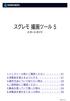 1. インストール前にご確認ください 01 2. 本製品を使えるようにする 01 3. 操作方法について知りたい時は 03 4. ご使用前にご確認ください 03 5. 製品を使っていて困った時は 04 6. 本製品を使わなくなった時は 05 S200616_01 1 インストール前に本製品を使えるようにするご確認ください 2 アプリケーションのインストールを行 スグレモ 撮画ツール5 を使用するになうと
1. インストール前にご確認ください 01 2. 本製品を使えるようにする 01 3. 操作方法について知りたい時は 03 4. ご使用前にご確認ください 03 5. 製品を使っていて困った時は 04 6. 本製品を使わなくなった時は 05 S200616_01 1 インストール前に本製品を使えるようにするご確認ください 2 アプリケーションのインストールを行 スグレモ 撮画ツール5 を使用するになうと
目 次 1. はじめに ソフトの起動と終了 環境設定 発助 SMS ファイルの操作 電話番号設定 運用条件 回線情報 SMS 送信の開始と停止 ファイル出力... 16
 発助 SMS 操作マニュアル Ver1.2 2018.7.21 ソフトプラン合同会社 1/18 目 次 1. はじめに... 3 2. ソフトの起動と終了... 3 3. 環境設定... 5 4. 発助 SMS ファイルの操作... 7 5. 電話番号設定... 9 6. 運用条件... 11 7. 回線情報... 12 8.SMS 送信の開始と停止... 13 9. ファイル出力... 16 10.
発助 SMS 操作マニュアル Ver1.2 2018.7.21 ソフトプラン合同会社 1/18 目 次 1. はじめに... 3 2. ソフトの起動と終了... 3 3. 環境設定... 5 4. 発助 SMS ファイルの操作... 7 5. 電話番号設定... 9 6. 運用条件... 11 7. 回線情報... 12 8.SMS 送信の開始と停止... 13 9. ファイル出力... 16 10.
Microsoft Word - 動画が視聴できない場合.docx
 動画が視聴できない場合 動作 推奨環境を満たし必要なソフトウェアもインストールしたうえで プレビュー動 画が再生できない場合は以下を確認してください 動作 推奨環境 web ブラウザのインストールについて動作 推奨環境以外の新しい web ブラウザを利用していて プレビュー動画試聴に不具合が発生する場合は 下記の手順でブラウザ設定の変更 あるいはダウングレードを行ってください Internet Explorer
動画が視聴できない場合 動作 推奨環境を満たし必要なソフトウェアもインストールしたうえで プレビュー動 画が再生できない場合は以下を確認してください 動作 推奨環境 web ブラウザのインストールについて動作 推奨環境以外の新しい web ブラウザを利用していて プレビュー動画試聴に不具合が発生する場合は 下記の手順でブラウザ設定の変更 あるいはダウングレードを行ってください Internet Explorer
エコノナビットⅱ 電力管理ソフト/壁紙書き換えソフト
 エコノナビット ⅱ 電力管理ソフト / 壁紙書き換えソフト インストール手順書 -Windows XP- 1. はじめに エコノナビット ii 電力管理ソフトと壁紙書き換えソフトはエコノナビット ii 表示機のアプリケーションソフトです 電力管理ソフトをお使いいただくと エコノナビット ii 表示機のデータをパソコンで管理することができます 壁紙書き換えソフトをお使いいただくとエコノナビット ii
エコノナビット ⅱ 電力管理ソフト / 壁紙書き換えソフト インストール手順書 -Windows XP- 1. はじめに エコノナビット ii 電力管理ソフトと壁紙書き換えソフトはエコノナビット ii 表示機のアプリケーションソフトです 電力管理ソフトをお使いいただくと エコノナビット ii 表示機のデータをパソコンで管理することができます 壁紙書き換えソフトをお使いいただくとエコノナビット ii
RW-5100 導入説明書 Windows7 用 2017 年 7 月 シャープ株式会社
 RW-5100 導入説明書 Windows7 用 2017 年 7 月 シャープ株式会社 はじめに 本書は Windows 7 環境において IC カードリーダライタ RW-5100 を使用するため お使いのパソコンにデバイスドライバソフトウェア ( 以下 ドライバソフト と記載 ) をインストールする方法について記述しています 本書で説明するドライバソフトは Windows 7 SP1 で動作するものです
RW-5100 導入説明書 Windows7 用 2017 年 7 月 シャープ株式会社 はじめに 本書は Windows 7 環境において IC カードリーダライタ RW-5100 を使用するため お使いのパソコンにデバイスドライバソフトウェア ( 以下 ドライバソフト と記載 ) をインストールする方法について記述しています 本書で説明するドライバソフトは Windows 7 SP1 で動作するものです
Microsoft(R) Office XP Professional/Personalモデル アプリケーション補足説明書
 B5FY-1991-01 Z2 FUJITSU FM SERIES PERSONAL COMPUTER Microsoft Office XP Professional/Personal モデルカスタムメイドオプション アプリケーション補足説明書 目次 はじめに.................................................... 3 1 Office XP Professional
B5FY-1991-01 Z2 FUJITSU FM SERIES PERSONAL COMPUTER Microsoft Office XP Professional/Personal モデルカスタムメイドオプション アプリケーション補足説明書 目次 はじめに.................................................... 3 1 Office XP Professional
オムロンソフトウェア株式会社 [ 楽々韓国語 ] 入力マニュアル
![オムロンソフトウェア株式会社 [ 楽々韓国語 ] 入力マニュアル オムロンソフトウェア株式会社 [ 楽々韓国語 ] 入力マニュアル](/thumbs/92/108844222.jpg) OMRON 日本語 OS 上での韓国語入力方法 1 GP PRO/PBⅢを起動 2 [ プロジェクトマネージャ ] のウィンドウが表示されます ( 図 1) ( 図 1) 3 プロジェクトマネージャのツールバー [ 画面 / 設定 (S)] から 文字列テーブルの作成(T) を選択します ( 図 2) 文字列テーブルの作成 (T) をクリック ( 図 2) 4 Excel を起動し 下記の操作を行います
OMRON 日本語 OS 上での韓国語入力方法 1 GP PRO/PBⅢを起動 2 [ プロジェクトマネージャ ] のウィンドウが表示されます ( 図 1) ( 図 1) 3 プロジェクトマネージャのツールバー [ 画面 / 設定 (S)] から 文字列テーブルの作成(T) を選択します ( 図 2) 文字列テーブルの作成 (T) をクリック ( 図 2) 4 Excel を起動し 下記の操作を行います
目次 はじめに プロファイルとモードについて キーボードのバックライトをカスタマイズする サポートに問い合わせる はじめに 1 Corsair ゲーミングのハードウェアとソフトウェアのインストール 2 ファームウェアのアップデート 3 プロファイルとモードについて 4 キーボードの
 CORSAIR GAMING キーボード ソフトウェアのクイックスタートガイド 目次 はじめに プロファイルとモードについて キーボードのバックライトをカスタマイズする サポートに問い合わせる 1 4 5 11 はじめに 1 Corsair ゲーミングのハードウェアとソフトウェアのインストール 2 ファームウェアのアップデート 3 プロファイルとモードについて 4 キーボードのバックライトをカスタマイズする
CORSAIR GAMING キーボード ソフトウェアのクイックスタートガイド 目次 はじめに プロファイルとモードについて キーボードのバックライトをカスタマイズする サポートに問い合わせる 1 4 5 11 はじめに 1 Corsair ゲーミングのハードウェアとソフトウェアのインストール 2 ファームウェアのアップデート 3 プロファイルとモードについて 4 キーボードのバックライトをカスタマイズする
B'sDVD???3SGDL
 1. インストール前にご確認ください 01 2. 本製品を使えるようにする 01 3. 操作方法について知りたい時は 03 4. ご使用前にご確認ください 03 5. 本製品を使わなくなった時は 04 6. 製品を使っていて困った時は 04 S280317_01 1 インストール前に本製品を使えるようにするご確認ください 2 アプリケーションのインストールを行 B's DVD ビデオ 3 を使用するには
1. インストール前にご確認ください 01 2. 本製品を使えるようにする 01 3. 操作方法について知りたい時は 03 4. ご使用前にご確認ください 03 5. 本製品を使わなくなった時は 04 6. 製品を使っていて困った時は 04 S280317_01 1 インストール前に本製品を使えるようにするご確認ください 2 アプリケーションのインストールを行 B's DVD ビデオ 3 を使用するには
すると メインメニューと呼ばれる DC さくらのメインウィンドウ部が表示されます ( 下の画面がスクリーンシ ョットです ) メインメニューは ウィンドウ右上の ボタンを押すと閉じます リスト内のアイテムは ダウンロードのタスクを表します ダウンロード状況を把握できます メニュー項目やボタンの説明は
 DC さくらの画面構成 DC さくらが起動している間は デスクトップ右下のタスクトレイに DC さくらのアイコンが表示されます この DC さくらのアイコンを右クリックしてください ( 下の図はスクリーンショットです ) この青色のアイコンが DC さくらのアイコンです DCさくらのアイコンを右クリックすると 以下の図のような操作メニューが表示されます メニュー項目には 操作を行うための各コマンドが配置されております
DC さくらの画面構成 DC さくらが起動している間は デスクトップ右下のタスクトレイに DC さくらのアイコンが表示されます この DC さくらのアイコンを右クリックしてください ( 下の図はスクリーンショットです ) この青色のアイコンが DC さくらのアイコンです DCさくらのアイコンを右クリックすると 以下の図のような操作メニューが表示されます メニュー項目には 操作を行うための各コマンドが配置されております
このうち ツールバーが表示されていないときは メニューバーから [ 表示 (V)] [ ツールバー (T)] の [ 標準のボタン (S)] [ アドレスバー (A)] と [ ツールバーを固定する (B)] をクリックしてチェックを付けておくとよい また ツールバーはユーザ ( 利用者 ) が変更
![このうち ツールバーが表示されていないときは メニューバーから [ 表示 (V)] [ ツールバー (T)] の [ 標準のボタン (S)] [ アドレスバー (A)] と [ ツールバーを固定する (B)] をクリックしてチェックを付けておくとよい また ツールバーはユーザ ( 利用者 ) が変更 このうち ツールバーが表示されていないときは メニューバーから [ 表示 (V)] [ ツールバー (T)] の [ 標準のボタン (S)] [ アドレスバー (A)] と [ ツールバーを固定する (B)] をクリックしてチェックを付けておくとよい また ツールバーはユーザ ( 利用者 ) が変更](/thumbs/93/112077293.jpg) ファイル操作 アプリケーションソフトウェアなどで作成したデータはディスクにファイルとして保存される そのファイルに関してコピーや削除などの基本的な操作について実習する また ファイルを整理するためのフォルダの作成などの実習をする (A) ファイル名 ファイル名はデータなどのファイルをディスクに保存しておくときに付ける名前である データファイルはどんどん増えていくので 何のデータであるのかわかりやすいファイル名を付けるようにする
ファイル操作 アプリケーションソフトウェアなどで作成したデータはディスクにファイルとして保存される そのファイルに関してコピーや削除などの基本的な操作について実習する また ファイルを整理するためのフォルダの作成などの実習をする (A) ファイル名 ファイル名はデータなどのファイルをディスクに保存しておくときに付ける名前である データファイルはどんどん増えていくので 何のデータであるのかわかりやすいファイル名を付けるようにする
フォト消しゴム2
 1. インストール前にご確認ください 01 2. 本製品を使えるようにする 01 3. 操作方法について知りたい時は 03 4. 本製品を使わなくなった時は 03 5. 製品を使っていて困った時は 04 S091216_01 1 インストール前に本製品を使えるようにするご確認ください 2 アプリケーションのインストールを行 フォト消しゴム 2 を使用するには なうと 以下のような ユーザーアカ以下の2つの作業が必要です
1. インストール前にご確認ください 01 2. 本製品を使えるようにする 01 3. 操作方法について知りたい時は 03 4. 本製品を使わなくなった時は 03 5. 製品を使っていて困った時は 04 S091216_01 1 インストール前に本製品を使えるようにするご確認ください 2 アプリケーションのインストールを行 フォト消しゴム 2 を使用するには なうと 以下のような ユーザーアカ以下の2つの作業が必要です
DicLand 辞書 DicLand 辞書は 調べたい単語 ( 語句 ) を直接入力して検索したり メールなど の文章から単語 ( 語句 ) を取り込んで検索することができる電子辞書です DicLand 辞書には エクシード英和辞典 エクシード和英辞典 デイリーコ ンサイス国語辞典 キーワードで引く
 DicLand 辞書 DicLand 辞書は 調べたい単語 ( 語句 ) を直接入力して検索したり メールなど の文章から単語 ( 語句 ) を取り込んで検索することができる電子辞書です DicLand 辞書には エクシード英和辞典 エクシード和英辞典 デイリーコ ンサイス国語辞典 キーワードで引く 英文ビジネスレター事典 が収録されて います エクシード英和辞典. 約 2 万項目 エクシード和英辞典.
DicLand 辞書 DicLand 辞書は 調べたい単語 ( 語句 ) を直接入力して検索したり メールなど の文章から単語 ( 語句 ) を取り込んで検索することができる電子辞書です DicLand 辞書には エクシード英和辞典 エクシード和英辞典 デイリーコ ンサイス国語辞典 キーワードで引く 英文ビジネスレター事典 が収録されて います エクシード英和辞典. 約 2 万項目 エクシード和英辞典.
TURNINGPOINT 2008 ソフトウェアのインストール TurningPoint 2008 version 4.3 は ご購入いただいた商品に同封されたインストール CD または KEEPAD JAPAN のホームページから最新版をインストールできます 1. 使用するコンピュータには必ず管理
 Quick Start Guide TurningPoint 2008 version 4.3.2.1200 with Office 2010 CONTENTS TurningPoint 2008 ソフトウェアのインストール... 2 ハードウェアの設定... 5 スライドの作成... 8 TurningPoint プレゼンテーションの実行... 10 トラブルシューティングおよびサポート... 11
Quick Start Guide TurningPoint 2008 version 4.3.2.1200 with Office 2010 CONTENTS TurningPoint 2008 ソフトウェアのインストール... 2 ハードウェアの設定... 5 スライドの作成... 8 TurningPoint プレゼンテーションの実行... 10 トラブルシューティングおよびサポート... 11
Microsoft Word - MTransㇹㇿㅼㅋ㇬㇤ㅛ+丕苬ㅦㅼㇶㅼ咂ㆂ;_ver1.7_original.docx
 スタートガイド 一般ユーザー向け この情報は 2017 年 7 月現在の内容です MTrans では 継続的に様々な機能改善を行っているため 実際の画面やボタンの名称などが異なる場合があります 目次 1. テキスト情報を入力する 2 1-a. テキストを直接入力する 1-b. ファイルをアップロードする 1-c. 文字制限について 2. 自動翻訳を開始する 3 2-a. 言語を選択する 2-b. 翻訳スタート
スタートガイド 一般ユーザー向け この情報は 2017 年 7 月現在の内容です MTrans では 継続的に様々な機能改善を行っているため 実際の画面やボタンの名称などが異なる場合があります 目次 1. テキスト情報を入力する 2 1-a. テキストを直接入力する 1-b. ファイルをアップロードする 1-c. 文字制限について 2. 自動翻訳を開始する 3 2-a. 言語を選択する 2-b. 翻訳スタート
RR1soft.book
 第 章 カメラとパソコンを接続する この章では カメラとパソコン間でファイルのやりとりを行うために USB ケーブルを使って接続する方法について説明します USB ケーブルを接続する 2 Windows 接続をはじめる前に以下のことを確認してください USB ドライバーが正しくインストールされている必要があります P.11 ソフトウェアのインストール お使いのパソコンに USB ポートが標準で装備され
第 章 カメラとパソコンを接続する この章では カメラとパソコン間でファイルのやりとりを行うために USB ケーブルを使って接続する方法について説明します USB ケーブルを接続する 2 Windows 接続をはじめる前に以下のことを確認してください USB ドライバーが正しくインストールされている必要があります P.11 ソフトウェアのインストール お使いのパソコンに USB ポートが標準で装備され
試金石取扱説明書
 試金石 Ver15.00 取扱説明書 試金石 Ver15.00 のダウンロードから使用方法までの取扱いについて 作成者勝時研究会 作成日 2016 年 10 月 13 日 最終更新日 2016 年 10 月 13 日 1 / 14 ダウンロードはこちら http://shikinseki.info/ 目次 試金石 Ver15.00 取扱説明書... 1 目次... 2 はじめに... 3 パソコンの基本
試金石 Ver15.00 取扱説明書 試金石 Ver15.00 のダウンロードから使用方法までの取扱いについて 作成者勝時研究会 作成日 2016 年 10 月 13 日 最終更新日 2016 年 10 月 13 日 1 / 14 ダウンロードはこちら http://shikinseki.info/ 目次 試金石 Ver15.00 取扱説明書... 1 目次... 2 はじめに... 3 パソコンの基本
目次 1. ログイン ログアウト デスクトップ ( 例 :Word Excel 起動中 ) Dock( 例 :Word Excel 起動中 ) Finder ウィンドウ メニューバー ( 例 :Word 起動中 )...
 2017 年 9 月 19 日 目次 1. ログイン... 1 2. ログアウト... 3 3. デスクトップ ( 例 :Word Excel 起動中 )... 4 4. Dock( 例 :Word Excel 起動中 )... 5 5. Finder ウィンドウ... 9 6. メニューバー ( 例 :Word 起動中 )... 10 7. 文字の入力 ( 例 :Word で入力 )... 11
2017 年 9 月 19 日 目次 1. ログイン... 1 2. ログアウト... 3 3. デスクトップ ( 例 :Word Excel 起動中 )... 4 4. Dock( 例 :Word Excel 起動中 )... 5 5. Finder ウィンドウ... 9 6. メニューバー ( 例 :Word 起動中 )... 10 7. 文字の入力 ( 例 :Word で入力 )... 11
地図 SD カードを取り外す 最初に ナビゲーション本体から地図 SD カードを取り外します 本操作は地図 SD カードを初めて ROAD EXPLORER Updater に登録するときや パソコンにダウンロードしたデータを地図 SD カードに保存するときに実行してください 1 ナビゲーション本体
 ROAD EXPLORER Updater 取扱説明書 205-0001-06 Version:1.4.0.0 ROAD EXPLORER Updater を使用する前に必ずお読みください ROAD EXPLORER Updater の操作手順は Microsoft Windows XP の画面を例に説明しています 画面例は実際と異なる場合があります 目次 ROAD EXPLORER Updater
ROAD EXPLORER Updater 取扱説明書 205-0001-06 Version:1.4.0.0 ROAD EXPLORER Updater を使用する前に必ずお読みください ROAD EXPLORER Updater の操作手順は Microsoft Windows XP の画面を例に説明しています 画面例は実際と異なる場合があります 目次 ROAD EXPLORER Updater
??????SGDL
 1. インストール前にご確認ください 01 2. 本製品を使えるようにする 01 3. 操作方法について知りたい時は 03 4. ご使用前にご確認ください 03 5. 製品を使っていて困った時は 03 6. 本製品を使わなくなった時は 04 S261016_02 1 インストール前に本製品を使えるようにするご確認ください 2 本製品を使用するには 以下の 2つの作業 アプリケーションのインストールを行が必要です
1. インストール前にご確認ください 01 2. 本製品を使えるようにする 01 3. 操作方法について知りたい時は 03 4. ご使用前にご確認ください 03 5. 製品を使っていて困った時は 03 6. 本製品を使わなくなった時は 04 S261016_02 1 インストール前に本製品を使えるようにするご確認ください 2 本製品を使用するには 以下の 2つの作業 アプリケーションのインストールを行が必要です
1. ボイステクノに問い合わせ スマホで議事録 Pro のご利用に際して 専用のお問合せページ(Ctrl キーを押しながらクリック ) ページを開き 必要事項を入力し 送信してください 手動で URL を入力する場合は を
 スマホで議事録 Pro 体験版 取扱説明書 本取扱説明書で記載している画像は Windows 10 ( 一部 :Windows 7) で取得したものです OS の種類によっては 異なる画面イメージになります - 1 - 1. ボイステクノに問い合わせ スマホで議事録 Pro のご利用に際して 専用のお問合せページ(Ctrl キーを押しながらクリック ) ページを開き 必要事項を入力し 送信してください
スマホで議事録 Pro 体験版 取扱説明書 本取扱説明書で記載している画像は Windows 10 ( 一部 :Windows 7) で取得したものです OS の種類によっては 異なる画面イメージになります - 1 - 1. ボイステクノに問い合わせ スマホで議事録 Pro のご利用に際して 専用のお問合せページ(Ctrl キーを押しながらクリック ) ページを開き 必要事項を入力し 送信してください
DrugstarPrime アップデート手順書 DrugstarPrime アップデート手順書 DrugstarPrime のアップデート手順をご案内いたします 本書は DrugstarPrime2 DrugstarPrime に共通の手順書です 手順内の画面は Prime2 を使用しています [
 DrugstarPrime のアップデート手順をご案内いたします 本書は DrugstarPrime2 DrugstarPrime に共通の手順書です 手順内の画面は Prime2 を使用しています [ 全 14 ページ ] 内容 1. はじめに... 2 1-1. アップデート前の準備... 2 2. Prime サーバー機の作業... 3 3. Prime クライアント機の作業... 8 4.
DrugstarPrime のアップデート手順をご案内いたします 本書は DrugstarPrime2 DrugstarPrime に共通の手順書です 手順内の画面は Prime2 を使用しています [ 全 14 ページ ] 内容 1. はじめに... 2 1-1. アップデート前の準備... 2 2. Prime サーバー機の作業... 3 3. Prime クライアント機の作業... 8 4.
. はじめに 動作環境の全ブラウザで 本書の設定を行ってください 本設定を行わない場合 システムが 正常に動作しない可能性がありますので 必ず設定をお願いいたします また 本書の中で 画 像に番号を付与している箇所以外の設定は お使いの環境のままでご使用ください 参考 : 動作環境の全ブラウザについ
 Internet Explorer の設定 目次. はじめに.... ご利用の OS が Windows 8. の場合... 3 3. ご利用の OS が Windows 0 の場合... 5 4. Internet Explorer 8, 9 の設定... 6 4- セキュリティタブの設定... 6 4-- 信頼済みサイトへの登録... 6 4-- レベルのカスタマイズ... 9 4- プライバシータブの設定...
Internet Explorer の設定 目次. はじめに.... ご利用の OS が Windows 8. の場合... 3 3. ご利用の OS が Windows 0 の場合... 5 4. Internet Explorer 8, 9 の設定... 6 4- セキュリティタブの設定... 6 4-- 信頼済みサイトへの登録... 6 4-- レベルのカスタマイズ... 9 4- プライバシータブの設定...
ICカード
 Windows8. Internet Explorer の設定 Windows8. および Internet Explorer をご利用いただくために 奈良市電子入札システムではこの度 Windows 8. 及び Internet Explorer を推奨環境に追加しました これらをスムーズにご利用頂くためには 各設定が必要となります また Windows 8. 及び Internet Explorer
Windows8. Internet Explorer の設定 Windows8. および Internet Explorer をご利用いただくために 奈良市電子入札システムではこの度 Windows 8. 及び Internet Explorer を推奨環境に追加しました これらをスムーズにご利用頂くためには 各設定が必要となります また Windows 8. 及び Internet Explorer
PN-L601B
 インフォメーションディスプレイ 形名 PN-L601B タッチパネルドライバー取扱説明書 もくじ コンピューターのセットアップ 3 タッチパネルドライバーをインストールする 3 タッチパネルの設定 4 設定のしかた 4 キャリブレーション 5 プロパティ 6 ドライバーソフトウェアをアンインストールする 8 本書では 主にタッチパネルドライバーについて記載しています お願い 本ソフトウェアは厳重な品質管理と製品検査を経て出荷しておりますが
インフォメーションディスプレイ 形名 PN-L601B タッチパネルドライバー取扱説明書 もくじ コンピューターのセットアップ 3 タッチパネルドライバーをインストールする 3 タッチパネルの設定 4 設定のしかた 4 キャリブレーション 5 プロパティ 6 ドライバーソフトウェアをアンインストールする 8 本書では 主にタッチパネルドライバーについて記載しています お願い 本ソフトウェアは厳重な品質管理と製品検査を経て出荷しておりますが
ColorNavigator 7インストールガイド
 インストールガイド カラーマネージメントソフトウェア Version 7.0 重要 ご使用前には必ずこのインストールガイドをよくお読みになり 正しくお使いください インストールガイドを含む最新の製品情報は 当社のWebサイトから確認できます www.eizo.co.jp 1. 本書の著作権はEIZO 株式会社に帰属します 本書の一部あるいは全部をEIZO 株式会社からの事前の許諾を得ることなく転載することは固くお断りします
インストールガイド カラーマネージメントソフトウェア Version 7.0 重要 ご使用前には必ずこのインストールガイドをよくお読みになり 正しくお使いください インストールガイドを含む最新の製品情報は 当社のWebサイトから確認できます www.eizo.co.jp 1. 本書の著作権はEIZO 株式会社に帰属します 本書の一部あるいは全部をEIZO 株式会社からの事前の許諾を得ることなく転載することは固くお断りします
1. ボイステクノに問い合わせ スマホで議事録 Pro のご利用に際して 専用のお問合せページ(Ctrl キーを押しながらクリック ) ページを開き 必要事項を入力し 送信してください 手動で URL を入力する場合は を
 スマホで議事録 Pro 取扱説明書 本取扱説明書で記載している画像は Windows 10 ( 一部 :Windows 7) で取得したものです OS の種類によっては 異なる画面イメージになります - 1 - 1. ボイステクノに問い合わせ スマホで議事録 Pro のご利用に際して 専用のお問合せページ(Ctrl キーを押しながらクリック ) ページを開き 必要事項を入力し 送信してください 手動で
スマホで議事録 Pro 取扱説明書 本取扱説明書で記載している画像は Windows 10 ( 一部 :Windows 7) で取得したものです OS の種類によっては 異なる画面イメージになります - 1 - 1. ボイステクノに問い合わせ スマホで議事録 Pro のご利用に際して 専用のお問合せページ(Ctrl キーを押しながらクリック ) ページを開き 必要事項を入力し 送信してください 手動で
! 2. CCS のインストール CCS をインストールする前に, パソコンのアカウントは, 必ず 管理者 にしてください ログイン中のアカウントの個人用フォルダ (C:\Users\ ログイン名 ) に全角や半角カタカナなどが含まれているとインストールが完了しません 新規で半角英数字名のローカルア
 学習内容 パソコンに ARM の開発環境を構築します インストールは以下の手順で行います 1. CCS のダウンロード 2. CCS のインストール 3. TivaWare のダウンロード 4. TivaWare のインストール 5. USB ドライバのインストール 1. CCS のダウンロード 下記 URL をウェブブラウザで開き,CCS のインストーラをダウンロードしてください http://processors.wiki.ti.com/index.php/download_ccs
学習内容 パソコンに ARM の開発環境を構築します インストールは以下の手順で行います 1. CCS のダウンロード 2. CCS のインストール 3. TivaWare のダウンロード 4. TivaWare のインストール 5. USB ドライバのインストール 1. CCS のダウンロード 下記 URL をウェブブラウザで開き,CCS のインストーラをダウンロードしてください http://processors.wiki.ti.com/index.php/download_ccs
ご利用になる前に ここでは しんきん電子記録債権システム をご利用になる前に知っておいていただきたいことがらについて説明します 1 ご利用環境と動作条件の確認 2 2 初期設定とは 4 3 ソフトウェアキーボードの使いかた 6
 ご利用になる前に ここでは しんきん電子記録債権システム をご利用になる前に知っておいていただきたいことがらについて説明します 1 ご利用環境と動作条件の確認 2 2 初期設定とは 4 3 ソフトウェアキーボードの使いかた 6 1 ご利用環境と動作条件の確認 本システムのご利用にあたり 推奨する動作環境をご案内します 1 ご利用可能な OS/ ブラウザの組み合わせ 2 本システムにおける企業向けの端末推奨環境は
ご利用になる前に ここでは しんきん電子記録債権システム をご利用になる前に知っておいていただきたいことがらについて説明します 1 ご利用環境と動作条件の確認 2 2 初期設定とは 4 3 ソフトウェアキーボードの使いかた 6 1 ご利用環境と動作条件の確認 本システムのご利用にあたり 推奨する動作環境をご案内します 1 ご利用可能な OS/ ブラウザの組み合わせ 2 本システムにおける企業向けの端末推奨環境は
ATLAS 医学翻訳 ステッドマン + 南山堂パック V14 セットアップガイド
 B1WD-1381-01(01) ATLAS 医学翻訳ステッドマン + 南山堂パック V14 セットアップガイド 本書でセットアップ方法をご説明いたします 本書でセットアップ方法をご説明いたします CD をパソコンにセットして 表示された画面で [ ステッドマン医学翻訳辞書 ] をクリックしてインストールを行います 詳細については 別冊の ATLAS 専門辞書 V14.0 セットアップガイド をご覧ください
B1WD-1381-01(01) ATLAS 医学翻訳ステッドマン + 南山堂パック V14 セットアップガイド 本書でセットアップ方法をご説明いたします 本書でセットアップ方法をご説明いたします CD をパソコンにセットして 表示された画面で [ ステッドマン医学翻訳辞書 ] をクリックしてインストールを行います 詳細については 別冊の ATLAS 専門辞書 V14.0 セットアップガイド をご覧ください
インストール・アンインストール手順書
 電子ノートシリーズ専用 電子ノートユーティリティ インストール / アンインストールマニュアル シャープ株式会社 Ver. 3.2.0 目次 本アプリケーションについて... 3 対応機種... 3 動作環境... 3 インストールする... 4 アンインストールする... 9 本アプリケーションが生成する関連ファイル... 9 アンインストール後の再インストールについて... 9 商標 登録商標...
電子ノートシリーズ専用 電子ノートユーティリティ インストール / アンインストールマニュアル シャープ株式会社 Ver. 3.2.0 目次 本アプリケーションについて... 3 対応機種... 3 動作環境... 3 インストールする... 4 アンインストールする... 9 本アプリケーションが生成する関連ファイル... 9 アンインストール後の再インストールについて... 9 商標 登録商標...
文字入力60 キーボードについて IS11N では 画面に表示された ATOK のキーボードを使って文字を入力します キーボードは画面上の文字入力エリアをタップすると表示され M を長押しすると非表示になります ATOK には 2 種類のキーボードが用意されています テンキーキーボード一般的な携帯電
 文字入力 キーボードについて...60 テンキーキーボードで入力する...62 QWERTY キーボードで入力する...64 絵文字 / 顔文字 / 記号パネルで入力する...64 定型文 / 文字コードパネルで入力する...64 ATOK ダイレクトを利用して入力する...64 切り取り / コピー / 貼り付けをする...65 よく使う単語を辞書に登録する...65 よく使う文章を定型文として登録する...66
文字入力 キーボードについて...60 テンキーキーボードで入力する...62 QWERTY キーボードで入力する...64 絵文字 / 顔文字 / 記号パネルで入力する...64 定型文 / 文字コードパネルで入力する...64 ATOK ダイレクトを利用して入力する...64 切り取り / コピー / 貼り付けをする...65 よく使う単語を辞書に登録する...65 よく使う文章を定型文として登録する...66
はじめに URBANO PROGRESSO を microusb ケーブル 01 ( 別売 ) またはこれと共通の仕様の microusb ケーブル ( 別売 )( 以下 USB ケーブル ) と接続して USB テザリング機能をご使用いただくためには あらかじめパソコンに USB ドライバ をイン
 はじめに URBANO PROGRESSO を microusb ケーブル 01 ( 別売 ) またはこれと共通の仕様の microusb ケーブル ( 別売 )( 以下 USB ケーブル ) と接続して USB テザリング機能をご使用いただくためには あらかじめパソコンに USB ドライバ をインストールしていただく必要があります USB ドライバをインストールする 3 パソコンに接続する 4 接続状態を確認する
はじめに URBANO PROGRESSO を microusb ケーブル 01 ( 別売 ) またはこれと共通の仕様の microusb ケーブル ( 別売 )( 以下 USB ケーブル ) と接続して USB テザリング機能をご使用いただくためには あらかじめパソコンに USB ドライバ をインストールしていただく必要があります USB ドライバをインストールする 3 パソコンに接続する 4 接続状態を確認する
目次. ご利用上の注意. アプリをインストールする. アプリを起動する. アプリの初期設定を行う. アプリのログインパスワードを変更する 6. アプリのメニューを操作する 7. ステータスを送信する 8. 定期位置通知間隔を変更する 9. 随時検索をする 0. メッセージ連絡をする. メッセージの連
 スマートフォンアプリ (Android) 操作マニュアル 目次. ご利用上の注意. アプリをインストールする. アプリを起動する. アプリの初期設定を行う. アプリのログインパスワードを変更する 6. アプリのメニューを操作する 7. ステータスを送信する 8. 定期位置通知間隔を変更する 9. 随時検索をする 0. メッセージ連絡をする. メッセージの連絡応答状態を確認する. メッセージを確認する.
スマートフォンアプリ (Android) 操作マニュアル 目次. ご利用上の注意. アプリをインストールする. アプリを起動する. アプリの初期設定を行う. アプリのログインパスワードを変更する 6. アプリのメニューを操作する 7. ステータスを送信する 8. 定期位置通知間隔を変更する 9. 随時検索をする 0. メッセージ連絡をする. メッセージの連絡応答状態を確認する. メッセージを確認する.
PC-NJ70A 用 SHARP 液晶パッドアプリケーションアップデート手順 本アップデート手順には 以下のアップデートが含まれています 手順に従って実施してください 尚 SHARP Fn キードライバ へのアップデート は SHARP 液晶パッドアプリケーション へ
 PC-NJ70A 用 SHARP 液晶パッドアプリケーションアップデート手順 本アップデート手順には 以下のアップデートが含まれています 手順に従って実施してください 尚 SHARP Fn キードライバ 1.0.2.11 へのアップデート は SHARP 液晶パッドアプリケーション 1.0.19 へのアップデート を適用していない場合に 併せてアップデートする必要があります SHARP 液晶パッドアプリケーション
PC-NJ70A 用 SHARP 液晶パッドアプリケーションアップデート手順 本アップデート手順には 以下のアップデートが含まれています 手順に従って実施してください 尚 SHARP Fn キードライバ 1.0.2.11 へのアップデート は SHARP 液晶パッドアプリケーション 1.0.19 へのアップデート を適用していない場合に 併せてアップデートする必要があります SHARP 液晶パッドアプリケーション
U-LINE Xtra Ver.2 銀行名変更操作手順書
 U-LINE サービスをご利用のお客さまへ U-LINE Xtra Ver.2 2018 年 10 月 目次 U-LINE Xtra Ver.2 1. はじめにお読みください 3 2. 銀行名変更の操作手順 5 3. データバックアップ 6 4. マスタ変換ツールのインストール 7 5. マスタ変換ツールの実行 9 6. 銀行支店情報の更新 12 7. 海外送金 輸入信用状の銀行名変更 14 8.
U-LINE サービスをご利用のお客さまへ U-LINE Xtra Ver.2 2018 年 10 月 目次 U-LINE Xtra Ver.2 1. はじめにお読みください 3 2. 銀行名変更の操作手順 5 3. データバックアップ 6 4. マスタ変換ツールのインストール 7 5. マスタ変換ツールの実行 9 6. 銀行支店情報の更新 12 7. 海外送金 輸入信用状の銀行名変更 14 8.
Format text with styles
 Word 入門 Word はワープロおよびレイアウトのための効果的なアプリケーションです 最も効果的に使用するには 最初にその基礎を理解する必要があります このチュートリアルでは すべての文書で使用する作業と機能をいくつか紹介します 開始する前に... 1 1. 新しい空白の文書を作成する... 2 2. Word のユーザーインターフェイスについて... 4 3. 文書内を移動する... 5 4.
Word 入門 Word はワープロおよびレイアウトのための効果的なアプリケーションです 最も効果的に使用するには 最初にその基礎を理解する必要があります このチュートリアルでは すべての文書で使用する作業と機能をいくつか紹介します 開始する前に... 1 1. 新しい空白の文書を作成する... 2 2. Word のユーザーインターフェイスについて... 4 3. 文書内を移動する... 5 4.
Express5800/51Le電源交換
 Express5800/50 シリーズ 53Xi/Y53Xi USB3.0 ドライバーのアップデート手順書 1 1. はじめに 1.1 作業概要 USB3.0 ポートに USB3.0 対応機器を接続しても USB3.0 で動作しない問題を修正する手順となります 本手順書は 下記対象装置において Windows 7 にて運用する際に必要なドライバーのアップデート方法についてご説明しています 本手順書に記載の作業は
Express5800/50 シリーズ 53Xi/Y53Xi USB3.0 ドライバーのアップデート手順書 1 1. はじめに 1.1 作業概要 USB3.0 ポートに USB3.0 対応機器を接続しても USB3.0 で動作しない問題を修正する手順となります 本手順書は 下記対象装置において Windows 7 にて運用する際に必要なドライバーのアップデート方法についてご説明しています 本手順書に記載の作業は
200_CAD(画面回りの機能)の基本操作
 CAD( 画面回りの機能 ) の 基本操作 CAD の画面回りの機能を解説しています 解説内容がオプションプログラムの説明である場合があります ご了承ください 画面の構成 [CAD] の画面構成を確認しましょう メッセージバー 次の操作をナビゲートするメッセージが表示されます 左のバーは 現在のメモリー使用量を表示しています ( 安全に作業する為の目安としてください ) メニューバー すべてのコマンドが配置されています
CAD( 画面回りの機能 ) の 基本操作 CAD の画面回りの機能を解説しています 解説内容がオプションプログラムの説明である場合があります ご了承ください 画面の構成 [CAD] の画面構成を確認しましょう メッセージバー 次の操作をナビゲートするメッセージが表示されます 左のバーは 現在のメモリー使用量を表示しています ( 安全に作業する為の目安としてください ) メニューバー すべてのコマンドが配置されています
DWR-R02DN Updater 取扱説明書 発 :2015/10/30
 DWR-R02DN Updater 取扱説明書 発 :2015/10/30 次 概要... 3 機能... 3 準備するもの... 3 本ソフトウェアについて... 3 インストール 順... 4 アップデート 順... 7 アップデート後の確認... 13 アップデートに失敗した場合... 14 その他... 15 Windows 8 で使 するには... 16 2 概要 本書は DWR-R02DN
DWR-R02DN Updater 取扱説明書 発 :2015/10/30 次 概要... 3 機能... 3 準備するもの... 3 本ソフトウェアについて... 3 インストール 順... 4 アップデート 順... 7 アップデート後の確認... 13 アップデートに失敗した場合... 14 その他... 15 Windows 8 で使 するには... 16 2 概要 本書は DWR-R02DN
【操作 マニュアル】
 操作マニュアル なりた医学翻訳事務所 152-0022 東京都目黒区柿の木坂 3-10-10-201 TEL: 03-5481-4031 mail: i-honyaku@nifty.com 目次 ご利用になる前に... 1 画面の構成... 2 1.[ 検索モード ]... 2 2.[ 翻訳トレーニングモード ( 訳例表示前 )]... 3 3.[ 翻訳トレーニングモード ( 訳例表示後 )]...
操作マニュアル なりた医学翻訳事務所 152-0022 東京都目黒区柿の木坂 3-10-10-201 TEL: 03-5481-4031 mail: i-honyaku@nifty.com 目次 ご利用になる前に... 1 画面の構成... 2 1.[ 検索モード ]... 2 2.[ 翻訳トレーニングモード ( 訳例表示前 )]... 3 3.[ 翻訳トレーニングモード ( 訳例表示後 )]...
アップデート後に sdb ファイルのアイコンが白くなってしまう場合 アップデート後 sdb ファイルのアイコンが白くなってしまった場合は 下記の方法で プログラムの関連付けを行ってください 方法 1 白いアイコンをダブルクリックすると このファイルを開く方法を選んでください とプログラムの選択画面が
 (C) Copyright CANVASs Co., Ltd. ===================================================== ソフト名 Net SST G1 アップデートインストーラ 対象製品 Net SST G1 日本語版 著作権者 株式会社カンバス 動作環境 Microsoft Windows7/8/8.1/10/ 日本語版 英語版 配布条件 1)
(C) Copyright CANVASs Co., Ltd. ===================================================== ソフト名 Net SST G1 アップデートインストーラ 対象製品 Net SST G1 日本語版 著作権者 株式会社カンバス 動作環境 Microsoft Windows7/8/8.1/10/ 日本語版 英語版 配布条件 1)
SLP_vREQ 取扱説明書
 SLP 取扱説明書 2014 年 7 月 28 日 株式会社ジェーエフピー この文書について この文書は SLP_vReq2.2.1 および SLP_stt 2.2.1( 以下 SLP) を使うために最初に必要になる知識をまとめたものです 第 1 章では SLP をインストールする方法を説明します 第 2 章では HTML ヘルプの読み方を説明します SLP の操作方法を知るには HTML ヘルプを参照してください
SLP 取扱説明書 2014 年 7 月 28 日 株式会社ジェーエフピー この文書について この文書は SLP_vReq2.2.1 および SLP_stt 2.2.1( 以下 SLP) を使うために最初に必要になる知識をまとめたものです 第 1 章では SLP をインストールする方法を説明します 第 2 章では HTML ヘルプの読み方を説明します SLP の操作方法を知るには HTML ヘルプを参照してください
ご利用の前に 目次 推奨環境とソフトウェアのバージョン 推奨環境について Windows8 Windows8.1 について Internet Explorer のバージョン確認 SAMWEB の初期設定 セ
 操作マニュアル ( ご利用の前に ) 2016.10.14 v1.6 ご利用の前に 目次 - 01. 推奨環境とソフトウェアのバージョン... 3 1. 推奨環境について... 3 2. Windows8 Windows8.1 について... 4 3. Internet Explorer のバージョン確認... 5 02. SAMWEB の初期設定... 7 1. セキュリティ設定... 7 2.
操作マニュアル ( ご利用の前に ) 2016.10.14 v1.6 ご利用の前に 目次 - 01. 推奨環境とソフトウェアのバージョン... 3 1. 推奨環境について... 3 2. Windows8 Windows8.1 について... 4 3. Internet Explorer のバージョン確認... 5 02. SAMWEB の初期設定... 7 1. セキュリティ設定... 7 2.
はじめに 京セラ製スマートフォンを指定の microusb ケーブル ( 別売 ) またはこれと共通仕様の microusb ケーブル ( 別売 )( 以下 USB ケーブル ) と接続して USB テザリング機能をご使用いただくためには あらかじめパソコンに USB ドライバ をインストールしてい
 京セラ製スマートフォン用 USB ドライバインストールマニュアル 本書内で使用されている表示画面は説明用に作成されたものです OS のバージョンやお使いのパソコンの環境 セキュリティ設定によっては表示画面の有無 詳細内容 名称が異なる場合があります 本書は お客様が Windows の基本操作に習熟していることを前提にしています パソコンの操作については お使いのパソコンの取扱説明書をご覧ください
京セラ製スマートフォン用 USB ドライバインストールマニュアル 本書内で使用されている表示画面は説明用に作成されたものです OS のバージョンやお使いのパソコンの環境 セキュリティ設定によっては表示画面の有無 詳細内容 名称が異なる場合があります 本書は お客様が Windows の基本操作に習熟していることを前提にしています パソコンの操作については お使いのパソコンの取扱説明書をご覧ください
1 はじめに 1) 動作環境 動作環境とは, 医歯薬出版電子版 (e-ishiyaku)( 以下 本製品 という ) が動作することを保証し, お問い合わせ サポート対象となる環境になります. 下記の条件を満たさない場合は, お問い合わせ サポート対象とはなりません Android スマートフォン
 医歯薬出版電子版 e-ishiyaku アプリの使い方 医歯薬出版株式会社 1 1 はじめに 1) 動作環境 動作環境とは, 医歯薬出版電子版 (e-ishiyaku)( 以下 本製品 という ) が動作することを保証し, お問い合わせ サポート対象となる環境になります. 下記の条件を満たさない場合は, お問い合わせ サポート対象とはなりません Android スマートフォン / タブレット iphone
医歯薬出版電子版 e-ishiyaku アプリの使い方 医歯薬出版株式会社 1 1 はじめに 1) 動作環境 動作環境とは, 医歯薬出版電子版 (e-ishiyaku)( 以下 本製品 という ) が動作することを保証し, お問い合わせ サポート対象となる環境になります. 下記の条件を満たさない場合は, お問い合わせ サポート対象とはなりません Android スマートフォン / タブレット iphone
